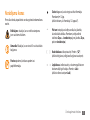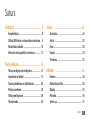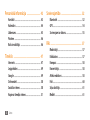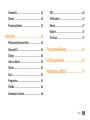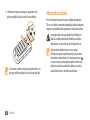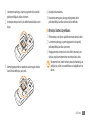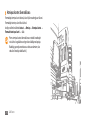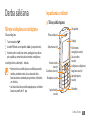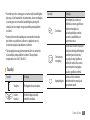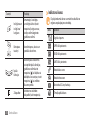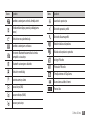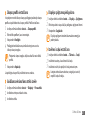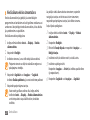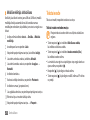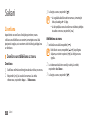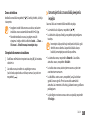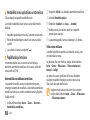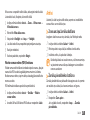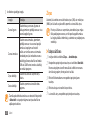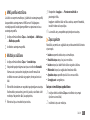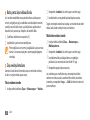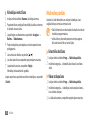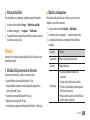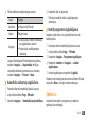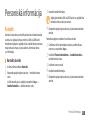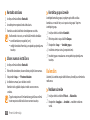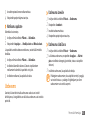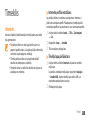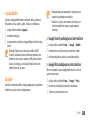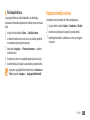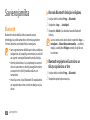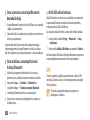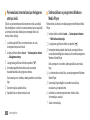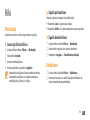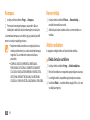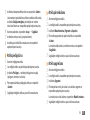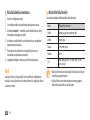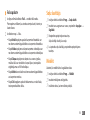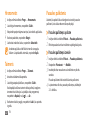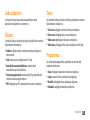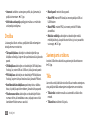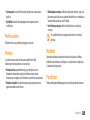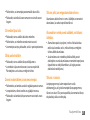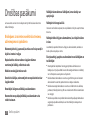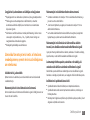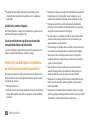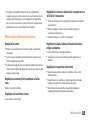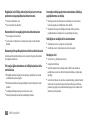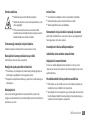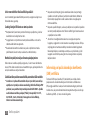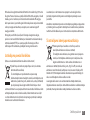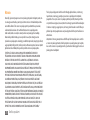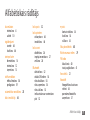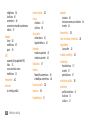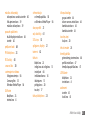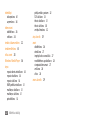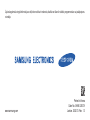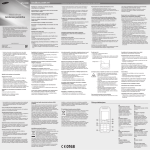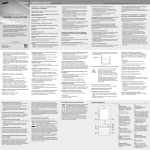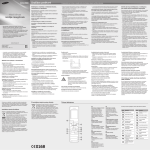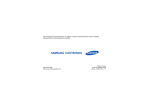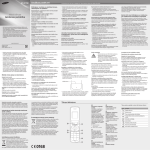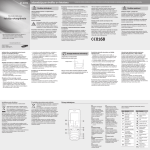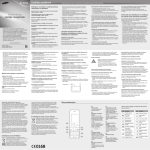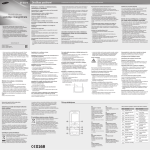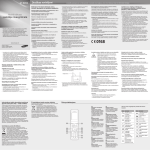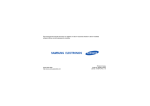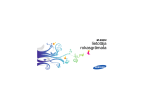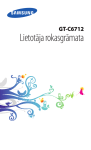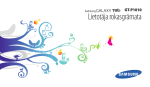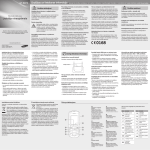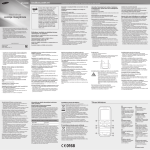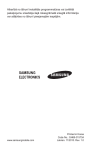Download Samsung Samsung Xcover 271 Lietotāja rokasgrāmata
Transcript
GT-B2710 Lietotāja rokasgrāmata Šīs rokasgrāmatas lietošana Paldies, ka iegādājāties šo Samsung mobilo tālruni. Pateicoties Samsung izcilajām tehnoloģijām un augstajiem ražošanas standartiem, šis tālrunis nodrošinās augstas kvalitātes mobilos sakarus un izklaidi. Šī lietotāja rokasgrāmata ir īpaši izstrādāta, lai iepazīstinātu jūs ar mobilā tālruņa funkcijām un iespējām. Vispirms izlasiet šo • Lai varētu droši un pareizi lietot tālruni, pirms tam rūpīgi izlasiet šo rokasgrāmatu un visus brīdinājumus. • Šajā rokasgrāmatā minētie apraksti balstīti uz tālruņa noklusējuma iestatījumiem. • Attēli un ekrānuzņēmumi, kas redzami šajā rokasgrāmatā, var atšķirties no tā, kā tie izskatās izstrādājumā. 2 Šīs rokasgrāmatas lietošana • Šīs rokasgrāmatas saturs var neatbilst izstrādājumam vai programmatūrai, ko nodrošina pakalpojuma sniedzēji, kā arī saturs var tikt mainīts bez iepriekšēja paziņojuma. Lai iegūtu jaunāko lietošanas rokasgrāmatas versiju, apmeklējiet vietni www.samsung.com. • Pieejamās iespējas un papildu pakalpojumi var atšķirties atkarībā no tālruņa, programmatūras vai pakalpojuma sniedzēja. • Lietojumprogrammas un to funkcijas var atšķirties atkarībā no valsts, reģiona vai aparatūras specifikācijām. Uzņēmums Samsung nav atbildīgs par izstrādājuma darbības traucējumiem, kas radušies, izmantojot trešās puses lietojumprogrammas. • Mobilā tālruņa programmatūru iespējams atjaunināt vietnē www.samsung.com. • Tālrunī pieejamie skaņas avoti, foni un attēli ir licencēti ierobežotai uzņēmuma Samsung un tālruņa turētāja lietošanai. Šo materiālu izgūšana un izmantošana komerciālos vai citos nolūkos ir autortiesību likuma pārkāpums. Uzņēmums Samsung neuzņemas atbildību, ja lietotājs pārkāpj autortiesību likumu. • Lūdzu, glabājiet šo rokasgrāmatu turpmākai lietošanai. Norādījumu ikonas ► Skatiet: lappuses, kurās sniegta saistīta informācija. Piemēram, ► 12. lpp. (atbilst tekstam „sk. informāciju 12. lappusē”). → Pēc tam: to iespēju vai izvēļņu secība, kas jāizvēlas, lai veiktu kādu darbību. Piemēram, izvēļņu režīmā izvēlieties Ziņas → Izveidot ziņu (jums jāizvēlas Ziņas, pēc tam Izveidot ziņu). Pirms sākat darbu, iepazīstieties ar rokasgrāmatā redzamo ikonu nozīmi. Brīdinājums: situācijas, kas var radīt savainojumus jums vai citiem cilvēkiem. Uzmanību! Situācijas, kas var izraisīt šīs vai citu iekārtu bojājumus. [ ] Piezīme: piezīmes, lietošanas padomi vai papildinformācija. < > Leņķiekavas: izvēles taustiņi, ar kuriem regulē katram ekrānam atšķirīgās funkcijas. Piemērs: <Labi> (atbilst izvēlnes taustiņam Labi). Kvadrātiekavas: tālruņa taustiņi. Piemērs: [ ] (atbilst ieslēgšanas, izslēgšanas/beigšanas taustiņam). Šīs rokasgrāmatas lietošana 3 Autortiesības Copyright © 2010 Samsung Electronics. Šo lietotāja rokasgrāmatu aizsargā starptautiski autortiesību likumi. Bez iepriekšējas uzņēmuma Samsung Electronics rakstiskas atļaujas jebkuru šīs rokasgrāmatas daļu aizliegts reproducēt, izplatīt, tulkot vai pārsūtīt, izmantojot elektroniskus vai mehāniskus paņēmienus, to skaitā, izgatavojot fotokopijas, ierakstus vai glabājot rokasgrāmatu informācijas glabāšanas vai izgūšanas sistēmās. 4 Šīs rokasgrāmatas lietošana Prečzīmes • SAMSUNG un SAMSUNG logotips ir uzņēmuma Samsung Electronics reģistrētas prečzīmes. • Bluetooth® Bluetooth SIG, Inc. ir starptautiska reģistrēta preču zīme. • Oracle un Java ir Oracle un/vai tās filiāļu reģistrēta preču zīme. Citas preču zīmes un autortiesības ir to attiecīgo īpašnieku īpašums. • Windows Media Player® ir Microsoft Corporation reģistrēta preču zīme. • Citas neminētās preču zīmes un autortiesības pieder to īpašniekiem. Saturs Salikšana ..................................................... 8 Komplektācija ............................................................ 8 SIM vai USIM kartes un akumulatora ievietošana ... 8 Akumulatora uzlāde .............................................. 10 Atmiņas kartes (papildu) ievietošana ............... 12 Darba sākšana .......................................... 15 Tālruņa ieslēgšana un izslēgšana ....................... Iepazīšanās ar tālruni ............................................ Taustiņu bloķēšana vai atbloķēšana ................. Piekļuve izvēlnēm .................................................. Tālruņa pielāgošana .............................................. Teksta ievade . ......................................................... 15 15 20 20 20 24 Sakari ......................................................... 26 Zvanīšana ................................................................. Arhīvi ......................................................................... Ziņas .......................................................................... E-pasts . ..................................................................... Tērzēšana ................................................................. 26 29 30 34 35 Izklaide ...................................................... 36 Kamera . .................................................................... Multivides pārlūks ................................................. Mūzika ...................................................................... FM radio . .................................................................. Spēles u.c. . ............................................................... Saturs 36 38 39 40 41 5 Personiskā informācija ........................... 43 Kontakti .................................................................... Kalendārs ................................................................. Uzdevums ................................................................ Piezīme ..................................................................... Balss ierakstītājs ..................................................... 43 44 45 46 46 Tīmeklis ..................................................... 47 Internets ................................................................... Lejupielādes ............................................................ Google ...................................................................... Sinhronizēt .............................................................. Sociālās vietnes ...................................................... Kopienu tīmekļa vietnes ...................................... 6 Saturs 47 49 49 50 50 51 Savienojamība ......................................... 52 Bluetooth ................................................................. 52 GPS ............................................................................ 54 Savienojumi ar datoru .......................................... 55 Rīki . ............................................................ 57 Modinātāji . .............................................................. Kalkulators ............................................................... Kompass ................................................................... Konvertētājs ............................................................ Attēlu redaktors ..................................................... Faili . ........................................................................... Soļu skaitītājs .......................................................... Meklēt ....................................................................... 57 57 58 58 58 60 61 61 Hronometrs ............................................................. 62 Taimeris .................................................................... 62 Pasaules pulkstenis ............................................... 62 Iestatījumi ................................................. 64 Piekļuve iestatījumu izvēlnei .............................. Skaņu profili ............................................................ Displejs ..................................................................... Laiks un datums ..................................................... Tālrunis ..................................................................... Zvans ......................................................................... Programmas ............................................................ Drošība ..................................................................... Savienojumi ar datoru .......................................... 64 64 64 65 65 65 65 66 66 Tīkls . .......................................................................... Profila vednis . ......................................................... Atmiņa ...................................................................... Nodzēst . ................................................................... Par tālruni . ............................................................... 66 67 67 67 67 Traucējummeklēšana . ............................ 68 Drošības pasākumi .................................. 70 Alfabētiskais rādītājs . ............................. 79 Saturs 7 Salikšana Komplektācija Pārbaudiet, vai ierīces komplektācijā ir šādi priekšmeti: • mobilais tālrunis; • akumulators; • ceļojumu adapteris (lādētājs); • lietotāja rokasgrāmata. Izmantojiet tikai Samsung apstiprinātu programmatūru. Pirātiska vai nelegāla programmatūra var izraisīt bojājumus vai nepareizu ierīces darbību, uz ko neattieksies ražotāja garantija. 8 Salikšana • Tālruņa komplektācija var atšķirties atkarībā no programmatūras un piederumiem, kas pieejami jūsu reģionā vai ko piedāvā jūsu pakalpojumu sniedzējs. • Papildu piederumus varat iegādāties pie vietējā Samsung preču izplatītāja. • Komplektācijā iekļautie piederumi ar šo tālruni darbojas vislabāk. • Lietojumprogrammas, kas nav nodrošinātas kopā ar tālruni, var būt nesaderīgas. SIM vai USIM kartes un akumulatora ievietošana Abonējot mobilo sakaru tīkla pakalpojumus, jūs saņemat abonenta identitātes moduļa (turpmāk tekstā – SIM) karti, kur ierakstīta informācija par abonementu, piemēram, personiskais identifikācijas numurs (turpmāk tekstā – PIN), kā arī pieejamie papildpakalpojumi. Lai izmantotu UMTS pakalpojumus, jūs varat iegādāties USIM (Universal Subscriber Identity Module – universālais abonenta identitātes modulis) karti. SIM vai USIM kartes un akumulatora ievietošana 1 Ja tālrunis ir ieslēgts, turiet nospiestu [ ], lai to izslēgtu. 2 Lai noņemtu pārsegu, vispirms pagrieziet skrūvi pretēji 3 Ievietojiet SIM vai USIM karti. pulksteņrādītāju kustības virzienam. • Ievietojiet SIM vai USIM karti tālrunī tā, lai kartes zeltītie kontakti būtu vērsti uz leju. • Ja neievietojat SIM vai USIM karti, varat izmantot tikai tos tālruņa pakalpojumus, kuriem nav nepieciešams tīkls, kā arī dažas izvēlnes. Lai atskrūvētu, nelietojiet nagus. Tā vietā izmantojiet monētu vai skrūvgriezi. 4 Ievietojiet akumulatoru. Salikšana 9 5 Nomainiet aizmugures pārsegu un pagrieziet skrūvi pulksteņrādītāju kustības virzienā, lai to nofiksētu. Akumulatora uzlāde Pirms sākat lietot tālruni pirmo reizi, uzlādējiet akumulatoru. Tālruni var uzlādēt, izmantojot komplektācijā iekļauto ceļojumu adapteri vai pieslēdzot tālruni pie datora ar datora datu kabeli. Izmantojiet tikai Samsung apstiprinātus lādētājus un kabeļus. Lietojot neapstiprinātu lādētāju vai kabeļus, akumulators var uzliesmot vai var tikt bojāts tālrunis. Lai izvairītos no ūdens bojājumiem, pārliecinieties, vai pārsegs ir pilnībā noslēgts un skrūve stingri pievilkta. 10 Salikšana Ja akumulatora uzlādes līmenis ir zems, atskan brīdinājuma signāls un parādās paziņojums par zemu akumulatora uzlādes līmeni. Arī akumulatora ikona ir tukša un mirgo. Ja akumulatora uzlādes līmenis kļūst pārāk zems, tālrunis automātiski izslēdzas. Lai varētu turpināt lietot tālruni, uzlādējiet akumulatoru. ››Uzlāde, izmantojot ceļojumu adapteri 1 Atveriet universālās kontaktligzdas pārsegu tālruņa sānā. 2 Pievienojiet universālajai kontaktligzdai ceļojumu adaptera šaurāko galu. 3 Pievienojiet ceļojumu adaptera platāko galu strāvas kontaktligzdai. • Tālruņa uzlādes laikā tālruni drīkst lietot, taču pilnīgai akumulatora uzlādei var būt nepieciešams ilgāks laiks. • Uzlādes laikā tālrunis var sasilt. Tā ir parasta parādība, kas nemazina tālruņa kalpošanas laiku vai veiktspēju. • Ja tālrunis nedarbojas pareizi, nogādājiet to kopā ar lādētāju Samsung servisa centrā. 4 Kad akumulators ir pilnīgi uzlādēts (akumulatora ikona kļūst Nepareizi pievienots ceļojumu adapteris var izraisīt nopietnus tālruņa bojājumus. Garantija neattiecas uz bojājumiem, kas radušies nepareizas lietošanas dēļ. nekustīga), atvienojiet ceļojumu adapteri no tālruņa un pēc tam no strāvas kontaktligzdas. Neizņemiet akumulatoru, pirms nav atvienots ceļojumu adapteris. Tādējādi var sabojāt tālruni. Salikšana 11 ››Uzlāde ar datora datu kabeli Atmiņas kartes (papildu) ievietošana 1 Atveriet universālās kontaktligzdas pārsegu tālruņa sānā. 2 Datora datu kabeļa vienu galu (mikro USB) pievienojiet Lai saglabātu papildu multivides failus, jāievieto atmiņas karte. Tālrunī iespējams ievietot atmiņas kartes microSD™ vai microSDHC™, kuru maksimālā ietilpība ir līdz pat 16 GB (tas atkarīgs no atmiņas kartes ražotāja un veida). Pirms uzlādes pārliecinieties, ka dators ir ieslēgts. universālajai kontaktligzdai. 3 Otru datora datu kabeļa galu pievienojiet datora USB portam. Uzlāde var nesākties uzreiz atkarībā no izmantotā datora datu kabeļa veida. 4 Kad akumulators ir pilnīgi uzlādēts (akumulatora ikona kļūst nekustīga), atvienojiet datora datu kabeli no tālruņa un pēc tam no datora. 12 Salikšana Samsung atmiņas kartēm izmanto apstiprinātos industriālos standartus, taču dažu zīmolu kartes var nebūt pilnīgi saderīgas ar tālruni. Lietojot nesaderīgu atmiņas karti, var sabojāt tālruni vai atmiņas karti, kā arī kartē saglabātos datus. • Tālrunis atbalsta tikai FAT faila struktūru atmiņas kartēm. Ja ievietojat karti, kas formatēta citā faila struktūrā, tiks pieprasīts pārformatēt atmiņas karti. • Bieža datu ierakstīšana un dzēšana saīsina atmiņas karšu kalpošanas laiku. 1 Lai noņemtu pārsegu, vispirms pagrieziet skrūvi pretēji pulksteņrādītāju kustības virzienam. 2 Ievietojiet atmiņas karti tā, lai zeltītie kontakti būtu vērsti lejup. 4 Ievietojiet akumulatoru. 5 Nomainiet aizmugures pārsegu un pagrieziet skrūvi pulksteņrādītāju kustības virzienā, lai to nofiksētu. ››Atmiņas kartes izņemšana 1 Pārliecinieties, vai tālrunis pašlaik neizmanto atmiņas karti. 2 Lai noņemtu pārsegu, vispirms pagrieziet skrūvi pretēji pulksteņrādītāju kustības virzienam. 3 Maigi pastumiet atmiņas karti slotā, līdz tā atvienojas no 3 Uzmanīgi piespiediet un pavelciet uz aizmuguri atmiņas karti, līdz tā nofiksējas savā vietā. tālruņa, un pēc tam izņemiet to no atmiņas karšu slota. Neizņemiet karti, kamēr tālrunis pārsūta informāciju vai piekļūst tai, jo šādi var zaudēt datus vai sabojāt karti vai tālruni. Salikšana 13 ››Atmiņas kartes formatēšana Formatējot atmiņas karti datorā, tā var kļūt nesaderīga ar tālruni. Formatējiet atmiņas karti tikai tālrunī. Izvēļņu režīmā izvēlieties Iestat. → Atmiņa → Atmiņas karte → Formatēt atmiņas karti → <Jā>. Pirms atmiņas kartes formatēšanas noteikti izveidojiet visu tālrunī saglabāto svarīgo datu dublējuma kopijas. Ražotāja garantija neattiecas uz datu zudumiem, kas radušies lietotāja darbību dēļ. 14 Salikšana Darba sākšana Tālruņa ieslēgšana un izslēgšana Iepazīšanās ar tālruni ››Tālruņa izkārtojums Tālruņa ieslēgšana Tālruņa skaļrunis 1 Turiet nospiestu [ ]. 2 Ievadiet PIN kodu un nospiediet <Labi> (ja nepieciešams). 3 Kad tiek atvērts iestatīšanas vednis, pielāgojiet savu tālruni Skaļuma taustiņš Displejs pēc vajadzības, ņemot vērā ekrānā minētos norādījumus. Lai izslēgtu tālruni, atkārtojiet 1. darbību. • Ņemiet vērā visus brīdinājumus un oficiālā personāla norādes, atrodoties vietās, kur uz bezvadu ierīču lietošanu attiecas ierobežojumi, piemēram, lidmašīnās un slimnīcās. • Lai lietotu tikai tālruņa netīkla pakalpojumus, ieslēdziet bezsaistes profilu. ► 21. lpp. Zibspuldze Kreisais izvēles taustiņš Zvanīšanas taustiņš Burtciparu taustiņi Īpašo funkciju taustiņi Četrvirzienu navigācijas taustiņš Labais izvēles taustiņš Ieslēgšanas, izslēgšanas/ beigšanas taustiņš Apstiprinājuma taustiņš Mikrofons Darba sākšana 15 ››Pareiza lietošana aizsardzībai pret ūdeni un putekļiem Jūsu tālrunim noteiktos apstākļos piemīt ierobežota aizsardzība pret nejaušu saskari ar ūdeni, taču nekādā gadījumā speciāli negremdējiet tālruni ūdenī. Zibspuldzes taustiņš Universālā kontaktligzda Skaļrunis Kameras lēca Aizmugures pārsegs Iekšējā antena 16 Darba sākšana • Nepakļaujiet tālruni augstam ūdens spiedienam vai citiem šķidrumiem, piemēram, jūras, jonizētam vai netīram ūdenim. • Ja tālrunis kļūst mitrs, rūpīgi noslaukiet to ar tīru mīkstu drāniņu. • Pārliecinieties, vai visi pārsegi ir pareizi uzlikti un stingri aiztaisīti. • Vienmēr turiet tīrus aizmugures un universālās kontaktligzdas pārsegus, kā arī to apkārtni un uzmanieties, lai tos nesabojātu. Ja aizmugures un universālās kontaktligzdas pārsegi tiks sabojāti, tie vairs nespēs sniegt aizsardzību pret putekļiem un ūdeni. Taustiņš Funkcija Zvanīšana • Ikviena tālrunim veiktā apkalpe var samazināt tā noturību pret ūdeni un putekļiem. Ja tālrunis ir apkalpots servisā, izvairieties to pakļaut putekļiem un ūdenim. • Tālruņa pakļaušana augstām temperatūrām var samazināt tā aizsardzību pret putekļiem un ūdeni. Tālruņa darba temperatūra ir no -20 °C līdz 50 °C. Četrvirzienu navigācija ››Taustiņi Taustiņš Funkcija Skaļums Pielāgojiet tālruņa skaļumu. Izvēles taustiņš Veiciet displeja lejasdaļā norādītās darbības. Apstiprinājums Izmantojiet, lai zvanītu vai atbildētu uz zvanu; gaidīšanas režīmā izmantojiet, lai apskatītu pēdējos zvanītos numurus, neatbildētos vai saņemtos zvanus. Ritiniet cauri izvēlnes iespējām; piekļūstiet lietotāja definētajām izvēlnēm (pa kreisi/pa labi/ uz augšu/uz leju) gaidīšanas režīmā; lai veiktu viltus zvanu, turiet nospiestu navigācijas taustiņu gaidīšanas režīmā. Izvēlņu režīmā izvēlieties iezīmēto izvēlnes iespēju vai apstipriniet ievadi. Darba sākšana 17 Taustiņš Funkcija Ieslēgšana un izslēgšana/ beigšana Burtciparu taustiņi Īpašās funkcijas Zibspuldze 18 Darba sākšana Izmantojiet, lai ieslēgtu un izslēgtu tālruni (turiet nospiestu); beigtu sarunu; izvēļņu režīmā atgrieztos gaidīšanas režīmā. ››Indikatora ikonas Displejā redzamās ikonas var mainīties atkarībā no reģiona un pakalpojumu sniedzēja. Ikona Apraksts Signāla stiprums Ievadiet ciparus, burtus un speciālās rakstzīmes. GPRS tīkls pievienots Ievadiet īpašās rakstzīmes vai izpildiet īpašās funkcijas; gaidīšanas režīmā turiet nospiestu [ ], lai bloķētu vai atbloķētu šos taustiņus; turiet nospiestu [ ], lai izvēlētos klusuma profilu. Ieslēdziet vai izslēdziet zibspuldzi (turēt nospiestu). UMTS tīkls pievienots EDGE tīkls pievienots Notiek balss zvans Notiek video zvans Aktivizēta SOS ziņu funkcija Tīmekļa pārlūkošana Ikona Apraksts Ikona Apraksts Izveidots savienojums ar drošu tīmekļa vietni Jauna balss pasta ziņa Viesabonēšana (ārpus parastās pakalpojumu zonas) Aktivizēts parastais profils Aktivizēta zvanu pāradresācija Izveidots savienojums ar datoru Pievienots Bluetooth automašīnas brīvroku komplekts vai austiņas Bluetooth savienojums aktivizēts Aktivizēts modinātājs Ievietota atmiņas karte Jauna īsziņa (SMS) Aktivizēts klusuma profils Notiek mūzikas atskaņošana Mūzikas atskaņošana ir apturēta Ieslēgts FM radio Pārtraukts FM radio Tīmekļa vietnes ar RSS plūsmu Akumulatora uzlādes līmenis Pareizs laiks Jauna multiziņa (MMS) Jauna e-pasta ziņa Darba sākšana 19 Taustiņu bloķēšana vai atbloķēšana Tālruņa pielāgošana Taustiņus var bloķēt, lai novērstu nevēlamas tālruņa darbības. Lai bloķētu šos taustiņus, turiet nospiestu [ ]. Lai atbloķētu taustiņus, turiet nospiestu [ ]. Kad ir aktivizēta automātiska taustiņu bloķēšana, pēc displeja izslēgšanās taustiņi tiek bloķēti automātiski. Izmantojiet visas tālruņa iespējas, pielāgojot to savām vēlmēm. Piekļuve izvēlnēm ››Pašreizējā laika un datuma iestatīšana ››Displeja valodas maiņa 1 Izvēļņu režīmā izvēlieties Iestat. → Tālrunis → Valoda. 2 Izvēlieties nepieciešamo valodu. 1 Lai piekļūtu izvēļņu režīmam, gaidīšanas režīmā nospiediet 1 Izvēlņu režīmā izvēlieties Iestat. → Laiks un datums. 2 Iestatiet laika un datuma formātu un ievadiet pašreizējo laiku 2 Lai ritinātu līdz izvēlnei vai iespējai, izmantojiet navigācijas ››Skaļuma regulēšana taustiņu toņu skaļums Lai piekļūtu tālruņa izvēlnēm, veiciet tālāk minētās darbības. <Izvēlne> vai apstiprinājuma taustiņu. taustiņu. 3 Nospiediet <Izvēlēties>, <Labi> vai apstiprinājuma taustiņu, lai apstiprinātu iezīmēto iespēju. 4 Lai pārvietotos vienu līmeni augstāk, nospiediet <Atpakaļ>; ], lai aizvērtu izvēlni vai programmu un nospiediet [ atgrieztos gaidīšanas režīmā. 20 Darba sākšana un datumu. Gaidīšanas režīmā nospiediet [ / ]. ››Pārslēgšana klusuma profilā Gaidīšanas režīmā turiet nospiestu [ ], lai ieslēgtu vai izslēgtu klusuma profilu. ››Skaņas profila iestatīšana Ir iespējams mainīt tālruņa skaņas, pielāgojot pašreizējo skaņas profilu vai pārslēdzot citu skaņas profilu. Profila iestatīšana 1 Izvēlņu režīmā izvēlieties Iestat. → Skaņu profili. 2 Ritiniet līdz profilam, kuru izmantojat. 3 Nospiediet <Rediģēt>. 4 Pielāgojiet ienākošā zvana, ienākošo ziņojumu un citu tālruņa skaņu iespējas. Pieejamās skaņas iespējas atšķiras atkarībā no izvēlētā profila. 5 Nospiediet <Atpakaļ>. Lai pārslēgtu citu profilu, izvēlieties to no saraksta. ››Gaidīšanas ekrāna fona attēla izvēle ››Displeja spilgtuma pielāgošana 1 Izvēļņu režīmā izvēlieties Iestat. → Displejs→ Spilgtums. 2 Ritiniet pa kreisi vai pa labi, lai pielāgotu spilgtuma līmeni. 3 Nospiediet <Saglabāt>. Displeja spilgtums ietekmē akumulatora enerģijas patēriņa laiku. ››Izvēlnes īsceļu iestatīšana 1 Izvēļņu režīmā izvēlieties Iestat. → Tālrunis → Īsceļi. 2 Izvēlieties taustiņu, kuru lietosit kā īsceļu. 3 Izvēlieties izvēlni, ko piešķirsit īsinājumtaustiņam. Lietojot viedo sākuma ekrānu, navigācijas taustiņš nepildīs īsceļu funkciju. 1 Izvēļņu režīmā izvēlieties Iestat. → Displejs → Fona attēls. 2 Izvēlieties atmiņas atrašanās vietu. 3 Izvēlieties attēlu. Darba sākšana 21 ››Viedā sākuma ekrāna izmantošana Viedais sākuma ekrāns ļauj piekļūt jūsu iecienītākajām programmām un kontaktiem un skatīt gaidāmos notikumus vai uzdevumus. Varat pielāgot viedo sākuma ekrānu, lai tas atbilstu jūsu preferencēm un vajadzībām. Viedā sākuma ekrāna pielāgošana 1 Izvēļņu režīmā izvēlieties Iestat. → Displejs → Viedais sākuma ekrāns. 2 Nospiediet <Rediģēt>. 3 Izvēlieties vienumus, kurus rādīt viedajā sākuma ekrānā. Pieejamie vienumi var atšķirties atkarībā no reģiona vai pakalpojumu sniedzēja. 4 Nospiediet <Saglabāt> vai <Iespējas> → Saglabāt. Izvēloties Duālais pulkstenis, jūs varat iestatīt otro pulksteni. 5 Nospiediet apstiprinājuma taustiņu. Varat mainīt gaidīšanas režīma stilu. Izvēļņu režīmā izvēlieties Iestat. → Displejs → Viedais sākuma ekrāns un ritiniet pa kreisi vai pa labi līdz stilam, ko vēlaties izvēlēties. 22 Darba sākšana Lai piekļūtu viedā sākuma ekrāna vienumiem, nospiediet navigācijas taustiņu un ritiniet cauri visiem vienumiem, nospiediet apstiprinājuma taustiņu, lai izvēlētos vienumu. Īsceļu rīkjoslas pielāgošana 1 Izvēļņu režīmā izvēlieties Iestat. → Displejs → Viedais sākuma ekrāns. 2 Nospiediet <Rediģēt>. 3 Ritiniet līdz Īsceļu rīkjosla un nospiediet <Iespējas> → Rediģēt īsceļus. 4 Izvēlieties izvēlni, ko vēlaties mainīt, vai tukšu vietu. 5 Izvēlieties vajadzīgo izvēlni. Nospiediet <Iespējas> → Atvērt, lai izvēlētos apakšizvēlnes (ja nepieciešams). 6 Nospiediet <Saglabāt> vai <Iespējas> → Saglabāt. ››Tālruņa bloķēšana Tālruni var bloķēt, aktivizējot tālruņa paroli. 1 Izvēļņu režīmā izvēlieties Iestat. → Drošība → Tālruņa bloķēšana. 2 Ievadiet jaunu 4–8 ciparu paroli un nospiediet <Labi>. 3 Vēlreiz ievadiet jauno paroli un nospiediet <Labi>. Kad pirmoreiz izmantosit izvēlni, kurai nepieciešama parole, jums lūgs izveidot un apstiprināt paroli. Ja ir iespējota tālruņa bloķēšana, katru reizi, ieslēdzot tālruni, būs jāievada parole. • Ja aizmirstat paroli, nogādājiet tālruni Samsung servisa centrā, lai to atbloķētu. • Samsung neuzņemas atbildību par paroļu vai personīgās informācijas zaudējumu vai citiem kaitējumiem, ko radījusi nelegāla programmatūra. ››SIM vai USIM kartes bloķēšana Tālruni var bloķēt, aktivizējot PIN kodu, kas piegādāts kopā ar SIM vai USIM karti. 1 Izvēļņu režīmā izvēlieties Iestat. → Drošība→ PIN bloķēšana. 2 Ievadiet SIM vai USIM kartes PIN kodu un nospiediet <Labi>. Ja ir iespējots PIN kods, katru reizi, ieslēdzot tālruni, būs jāievada PIN kods. • Ja pārāk daudz reižu tiek ievadīts nepareizs PIN kods, SIM vai USIM karte tiek bloķēta. Lai atbloķētu SIM vai USIM karti, jāievada PIN atbloķēšanas atslēga (PUK). • Ja nobloķējat SIM vai USIM karti, ievadot nepareizu PUK kodu, nogādājiet šo karti pakalpojumu sniedzējam, lai to atbloķētu. Darba sākšana 23 ››Mobilā meklētāja aktivizēšana Kad kāds jūsu tālrunī ievietos jaunu SIM vai USIM karti, mobilā meklētāja funkcija automātiski nosūtīs kontakta numuru norādītajiem adresātiem, lai palīdzētu jums atrast un atgūt savu tālruni. 1 Izvēļņu režīmā izvēlieties Iestat. → Drošība → Mobilais meklētājs. 2 Ievadiet paroli un nospiediet <Labi>. 3 Nospiediet apstiprinājuma taustiņu, lai izvēlētos Ieslēgt. 4 Lai atvērtu adresātu sarakstu, izvēlieties Adresāti. 5 Lai atvērtu kontaktu sarakstu, nospiediet <Iespējas> → Kontakti. 6 Izvēlieties kontaktus. 7 Kad esat izvēlējies kontaktus, nospiediet <Pievienot>. 8 Izvēlieties numuru (ja nepieciešams). 9 Lai saglabātu adresātus, nospiediet apstiprinājuma taustiņu. 10Ritiniet uz leju un ievadiet sūtītāja vārdu. 11 Nospiediet apstiprinājuma taustiņu → <Pieņemt>. 24 Darba sākšana Teksta ievade Tekstu var ievadīt, nospiežot tastatūras taustiņus. Teksta ievades metodes maiņa Pieejamie teksta ievades režīmi var atšķirties atkarībā no reģiona. • Turiet nospiestu [ ] un izvēlieties Rakstīšanas valoda, lai izvēlētos rakstīšanas valodu. • Turiet nospiestu [ ] un izvēlieties Ievades metode (Abc), lai izvēlētos ievades režīmu. • Lai mainītu burtu reģistru vai pārslēgtos starp angļu valodu un ciparu režīmu, nospiediet [ ]. • Nospiediet [ ], lai pārslēgtu simbolu režīmu. • Turiet nospiestu [ ], lai pārslēgtos no ABC režīma uz T9 režīmu un pretēji. Teksta ievadīšana, izmantojot ievades metodes Režīms ABC T9 Cipars Simbols Funkcija Nospiediet atbilstošo burtciparu taustiņu, līdz displejā ir redzama nepieciešamā rakstzīme. 1. Lai ievadītu visu vārdu, nospiediet vajadzīgos burtciparu taustiņus. 2. Ja parādītais vārds ir pareizs, nospiediet [0], lai ievadītu atstarpi. Ja neparādās pareizais vārds, nospiediet navigācijas taustiņu uz augšu vai leju, līdz tiek parādīts pareizais vārds. Nospiediet vajadzīgo burtcipara taustiņu, lai ievadītu ciparu. 1. Nospiediet navigācijas taustiņu uz augšu vai leju, lai aizritinātu līdz pareizajai simbolu grupai. 2. Nospiediet vajadzīgo burtcipara taustiņu, lai ievadītu simbolu. Darba sākšana 25 Sakari 3 Lai beigtu sarunu, nospiediet [ ]. • Lai saglabātu biežāk zvanītos numurus, izmantojiet tālruņu katalogu. ► 43. lpp. Zvanīšana Iepazīstieties ar zvanīšanas funkcijām, piemēram, zvanu veikšanu un atbildēšanu uz zvaniem, izmantojot zvana laikā pieejamās iespējas, vai ar zvaniem saistīto funkciju pielāgošanu un lietošanu. ››Zvanīšana un atbildēšana uz zvanu Zvanīšana 1 Gaidīšanas režīmā ievadiet reģiona kodu un tālruņa numuru. 2 Nospiediet [ ], lai izsauktu šo numuru. Lai veiktu videozvanu, nospiediet <Iesp.> → Video zvans. 26 Sakari • Lai ātri piekļūtu zvanu žurnālam un atkārtotu pēdējos izsauktos numurus, nospiediet [ ]. Atbildēšana uz zvanu 1 Ienākošā zvana laikā nospiediet [ ]. Kad tālrunis zvana, nospiediet [ / ], lai pielāgotu skaļumu, un turiet nospiestu [ ], lai izslēgtu zvana signālu. 2 Lai videozvana laikā otrs zvanītājs varētu jūs redzēt, nospiediet <Iesl. kam.>. 3 Lai beigtu sarunu, nospiediet [ ]. Zvana atteikšana Ienākošā zvana laikā nospiediet [ ir aizņemta. ]. Zvanītājs dzirdēs, ka līnija • Iespējams iestatīt tādu numuru sarakstu, no kuriem ienākošos zvanus automātiski noraidīt. ► 28. lpp. • Noraidot ienākošos zvanus, iespējams nosūtīt ziņojumu. Izvēļņu režīmā izvēlieties Iestat. → Zvans → Visi zvani → Atteikt zvanu, izmantojot ziņu. Starptautiska numura izsaukšana ››Izmantojiet balss zvana laikā pieejamās iespējas Sarunas laikā var izmantot tālāk norādītās iespējas. • Lai mainītu balss skaļumu, nospiediet [ / ]. • Lai aktivizētu skaļruņa funkciju, nospiediet apstiprinājuma taustiņu. Izmantojot skaļruņa funkciju trokšņainā vidē, būs grūti dzirdēt sarunas biedru. Lai panāktu labāku skaņas kvalitāti, izmantojiet parasto tālruņa režīmu. 1 Gaidīšanas režīmā turiet nospiestu taustiņu [0], lai ievietotu • Lai aizturētu zvanu, nospiediet <Aizturēt>. Lai atsāktu 2 Lai veiktu zvanu, ievadiet visu vajadzīgo numuru • Lai veiktu otru zvanu, aizturiet pirmo sarunu un pēc tam rakstzīmi +. (valsts kodu, rajona kodu un tālruņa numuru) un pēc tam ]. nospiediet [ aizturētu sarunu, nospiediet <Atsākt>. zvaniet otram numuram. • Lai atbildētu uz otru zvanu, nospiediet [ ], kad atskan gaidošā zvana signāls. Pirmā saruna tiek automātiski aizturēta. Lai izmantotu šo funkciju, jāabonē zvana gaidīšanas pakalpojums. • Lai pārslēgtos no viena zvana uz otru un atpakaļ, nospiediet <Pārslēgt.>. Sakari 27 ››Neatbildēto zvanu apskatīšana un atzvanīšana Tālruņa displejā tiek parādīti neatbildētie zvani. Lai sastādītu neatbildētā zvana numuru, veiciet tālāk minētās darbības. 1 Nospiediet apstiprinājuma taustiņu, lai atvērtu zvanu žurnālu. 2 Ritiniet līdz neatbildētajam zvanam, kura numuru vēlaties sastādīt. 3 Lai sastādītu šo numuru, nospiediet [ ››Papildfunkciju lietošana ]. Var izmantot dažādas citas ar zvaniem saistītās funkcijas, piemēram, automātisko noraidīšanu, viltus zvanus vai fiksēto numuru režīmu (FDN). Automātiskās noraidīšanas iestatīšana Lai automātiski noraidītu zvanus no noteiktiem numuriem, izmantojiet automātisko noraidīšanu. Lai aktivizētu automātiskās noraidīšanas funkciju un iestatītu noraidāmo numuru, rīkojieties, kā tālāk norādīts. 1 Izvēļņu režīmā izvēlieties Iestat. → Zvans → Visi zvani → Automātiska noraidīšana. 28 Sakari 2 Nospiediet <Mainīt>, lai aktivizētu automātisko noraidīšanu. 3 Izvēlieties Noraidīto saraksts. 4 Nospiediet <Izveidot> vai <Iesp.> → Izveidot. 5 Ievadiet numuru, kam vēlaties atteikt, un nospiediet apstiprinājuma taustiņu. 6 Lai pievienotu papildu numurus, atkārtojiet 4.–5. darbību. Viltus zvana veikšana Ja nevēlaties piedalīties sapulcēs vai nevēlamās sarunās, varat simulēt ienākošos zvanus. Lai aktivizētu viltus zvana funkciju, Izvēļņu režīmā izvēlieties Iestat. → Zvans → Viltus zvans → Viltus zvana karstais taustiņš → Ieslēgt. Lai veiktu viltus zvanu, gaidīšanas režīmā vai ar bloķētiem taustiņiem nospiediet navigācijas taustiņu 4 reizes uz leju. Viltus zvans sākas pēc noteikta laika. Iespējams mainīt aizkaves laiku pirms viltus zvaniem. Izvēļņu režīmā izvēlieties Iestat. → Zvans → Viltus zvans → Viltus zvana taimeris. Viltus zvanus var padarīt reālistiskākus, atskaņojot ierakstītu balsi. Lai ierakstītu balsi, rīkojieties, kā norādīts tālāk. 1 Izvēļņu režīmā izvēlieties Iestat. → Zvans → Viltus zvans → Viltus balss zvans. 2 Ritiniet līdz Viltus balss zvans. 3 Nospiediet <Rediģēt> vai <Iesp.> → Rediģēt. 4 Lai sāktu ierakstīšanu, nospiediet apstiprinājuma taustiņu. 5 Runājiet mikrofonā. 6 Kad esat pabeidzis, nospiediet <Beigt>. Fiksēto numuru režīma (FDN) lietošana Fiksēto numuru režīmā tālrunis ierobežos izejošos zvanus, atļaujot zvanus tikai FDN sarakstā saglabātajiem numuriem. Lai lietotu fiksēto numuru režīmu, vispirms tālruņu katalogā jāiestata fiksēto numuru saraksts. FDN režīma aktivizēšana aprakstīta turpmāk tekstā. 1 Izvēļņu režīmā izvēlieties Iestat. → Drošība → Fiksēto zvanu režīms. 2 Ievadiet SIM vai USIM kartes PIN2 kodu un nospiediet <Labi>. Arhīvi Uzziniet, kā skatīt un pārvaldīt veikto, saņemto vai neatbildēto zvanu arhīvus un nosūtītās ziņas. ››Zvanu un ziņu žurnālu skatīšana Iespējams skatīt zvanu un ziņu žurnālus, kas filtrēti pēc veida. 1 Izvēļņu režīmā izvēlieties Sakari → Arhīvi. 2 Ritiniet pa kreisi vai pa labi, lai izvēlētos žurnāla veidu. 3 Izvēlieties arhīvu, lai apskatītu tā detaļas. Detalizētajā skatā var izsaukt numuru, sūtīt numuram ziņu vai pievienot numuru tālruņu katalogam vai noraidāmo numuru sarakstam. ››Žurnālu pārvaldnieka skatīšana Žurnālu pārvaldniekā var pārbaudīt datu apjomu vai arī saņemto vai nosūtīto ziņu skaitu, kā arī zvanu izmaksas un ilgumu. 1 Izvēļņu režīmā izvēlieties Sakari → Arhīvi. 2 Nospiediet <Žurn. pārv.>. Ja ir saglabāts žurnāls, nospiediet <Iesp.> → Žurnāla pārvaldnieks. Sakari 29 3 Izvēlieties vajadzīgo iespēju. Iespēja Zvana ilgums Zvanu izmaksas Ziņu skaitītājs Datu skaitītājs Funkcija Skatiet datus par zvanu ilgumu un laiku, piemēram, pēdējā zvana un visu zvanu kopējo ilgumu. Skatiet zvanu izmaksas, piemēram, pēdējā zvana un visu zvanu kopējās izmaksas. Iespējams arī iestatīt valūtu un vienības cenu vai izmaksu ierobežojumu, lai ierobežotu zvanus atbilstīgi plānam; atkarībā no lietotās SIM vai USIM kartes izmaksu skaitītājs var nebūt pieejams. Skatiet nosūtīto vai saņemto ziņu skaitu. Skatiet saņemto vai nosūtīto datu apjomu. Žurnālu pārvaldnieka ierakstus var atiestatīt. Nospiediet <Atiestatīt> vai apstiprinājuma taustiņu atkarībā no aplūkojamā ekrāna. 30 Sakari Ziņas Uzziniet, kā izveidot un nosūtīt teksta ziņas (SMS) vai multiziņas (MMS) un kā skatīt vai pārvaldīt saņemtās vai nosūtītās ziņas. Par ziņu sūtīšanu un saņemšanu, atrodoties ārpus mājas tīkla pakalpojumu zonas, var tikt prasīta papildu maksa. Lai iegūtu plašāku informāciju, sazinieties ar pakalpojumu sniedzēju. ››Īsziņas sūtīšana 1 Izvēļņu režīmā izvēlieties Ziņas → Izveidot ziņu. 2 Nospiediet apstiprinājuma taustiņu un izvēlieties Kontakti. Numuru iespējams ievadīt manuāli vai izvēlēties no zvanu žurnāla vai grupām, ritinot pa kreisi vai labi. 3 Ritiniet līdz kontaktam un nospiediet apstiprinājuma taustiņu. 4 Ritiniet uz leju un ievadiet īsziņas tekstu. 5 Lai nosūtītu ziņu, nospiediet apstiprinājuma taustiņu. ››MMS profila iestatīšana Lai sūtītu un saņemtu multiziņas, ir jāaktivizē savienojuma profils, kas paredzēts savienojumam ar MMS serveri. Pakalpojuma sniedzēja iepriekš iestatītajiem profiliem var pievienot arī savu savienojuma profilu. 1 Izvēļņu režīmā izvēlieties Ziņas → Iestatījumi → Multiziņas 2 → Multiziņas profils. Izvēlieties savienojuma profilu. ››Multiziņas sūtīšana 1 Izvēļņu režīmā izvēlieties Ziņas → Izveidot ziņu. 2 Nospiediet apstiprinājuma taustiņu un izvēlieties Kontakti. Numuru vai e-pasta adresi iespējams ievadīt manuāli vai izvēlēties no zvanu žurnāla vai grupām, ritinot pa kreisi vai labi. 3 Ritiniet līdz kontaktam un nospiediet apstiprinājuma taustiņu. Kad ievadāt e-pasta adresi, jums tiks jautāts, vai vēlaties sūtīt multiziņu. Nospiediet <Jā>, lai apstiprinātu. 4 Ritiniet uz leju un ievadiet īsziņas tekstu. 5 Nospiediet <Iespējas> → Pievienot multividi un pievienojiet failu. Iespējams izvēlēties failu no failu saraksta, uzņemt fotoattēlu, ierakstīt video vai skaņas klipu. 6 Lai nosūtītu ziņu, nospiediet apstiprinājuma taustiņu. ››Ziņas apskate Nosūtītās, saņemtās un saglabātās ziņas tiek automātiski kārtotas ziņu mapēs. • Iesūtne: saņemtās teksta ziņas vai multiziņas. • Nosūtītās ziņas: ziņas, kas jau ir nosūtītas. • Izsūtne: ziņas, kas šobrīd tiek sūtītas vai gaida sūtīšanu. • Melnraksti: ziņas, kas saglabātas lietošanai vēlāk. • Apraides ziņas: apraidīt ziņas kā šūnas no sava tīkla. • Surogātpasts: surogātziņas. Īsziņas vai multiziņas apskatīšana 1 Izvēļņu režīmā izvēlieties Ziņas un izvēlieties ziņu mapi (iesūtne vai nosūtītās). 2 Izvēlieties īsziņu vai multiziņu. Sakari 31 ››Balss pasta ziņu noklausīšanās Ja ir iestatīta neatbildēto zvanu pāradresēšana uz balss pasta serveri, tad gadījumā, ja jūs neatbildat uz ienākošajiem zvaniem, zvanītāji var atstāt balss ziņas. Lai piekļūtu balss pastkastei un klausītos balss pasta ziņas, rīkojieties, kā norādīts tālāk. 1 Gaidīšanas režīmā turiet nospiestu [1]. 2 Izpildiet balss pasta servera norādījumus. Pirms piekļūšanas serverim ir jāsaglabā balss pasta servera numurs. Šo numuru iespējams saņemt pie pakalpojumu sniedzēja. ››Ziņu veidņu lietošana Uzziniet, kā izveidot un lietot teksta ziņu un multivides veidnes, lai ātri un viegli izveidotu jaunas ziņas. Teksta veidnes izveide 1 Izvēļņu režīmā izvēlieties Ziņas → Manas mapes → Veidnes. 32 Sakari 2 Nospiediet <Izveidot>, lai atvērtu jaunu veidnes logu. 3 Ievadiet tekstu un nospiediet apstiprinājuma taustiņu. Tagad, izmantojot ievietošanas iespēju, var ievietot teksta veidni teksta laukā, kamēr veidojat īsziņu vai multiziņu. Multivides veidnes izveide 1 Izvēļņu režīmā izvēlieties Ziņas → Manas mapes → Multiziņu kartes. 2 Nospiediet <Izveidot>, lai atvērtu jaunu veidnes logu. 3 Izveidojiet multiziņu, iekļaujot tēmu un vajadzīgos pielikumus, lai izmantotu to kā veidni. ► 31. lpp. 4 Nospiediet apstiprinājuma taustiņu. Lai izveidotu jaunu multivides ziņu, izmantojot multivides veidnes no veidņu saraksta, aizritiniet līdz veidnei, ko vēlaties izmantot, un nospiediet <Iesp.> → Sūtīt. Veidne tiks atvērta kā jauna multiziņa. ››Mapes izveide ziņu pārvaldībai Uzziniet, kā izveidot mapes ziņu pārvaldīšanai atbilstīgi savai izvēlei un vajadzībām. 1 Izvēļņu režīmā izvēlieties Ziņas → Manas mapes. 2 Nospiediet <Iesp.> → Izveidot mapi. 3 Ievadiet mapes nosaukumu un nospiediet apstiprinājuma taustiņu. Tagad var pārvietot svarīgākās ziņas no iesūtnes vai nosūtītajām ziņām uz pielāgotu mapi, lai vieglāk pārvaldītu ziņas vai nepieļautu nejaušu izdzēšanu. ››SOS ziņu sūtīšana Ārkārtas gadījumā var lūgt palīdzību, nosūtot SOS ziņu konkrētiem saņēmējiem. Šīs funkcijas pieejamība atkarīga no reģiona vai pakalpojumu sniedzēja. 1 Izvēļņu režīmā izvēlieties Ziņas → Iestatījumi → SOS ziņas → Sūtīšanas iespējas. 2 Nospiediet <Mainīt>, lai ieslēgtu SOS ziņojumapmaiņas funkciju. 3 Lai atvērtu adresātu sarakstu, izvēlieties Adresāti. 4 Ievadiet adresāta numuru un nospiediet apstiprinājuma taustiņu. Turpiniet ar 7. darbību. Lai izvēlētos kontaktu sarakstā saglabātu numuru, nospiediet <Iespējas> → Kontakti, lai atvērtu kontaktu sarakstu un pēc tam veiciet nākamo darbību. 5 Izvēlieties kontaktus un nospiediet <Pievienot>. 6 Izvēlieties tālruņa numuru (ja nepieciešams). 7 Kad esat pabeidzis izvēlēties adresātus, nospiediet apstiprinājuma taustiņu. 8 Izvēlieties Atkārtot un izvēlieties, cik reižu jāatkārto SOS ziņa. 9 Nospiediet <Atpakaļ> → Jā. Lai nosūtītu SOS ziņu, taustiņiem jābūt bloķētiem. Nospiediet [ / ] 4 reizes. Sūtot SOS ziņas, visas tālruņa funkcijas tiks pārtrauktas, ]. līdz nospiedīsiet [ Sakari 33 E-pasts Uzziniet, kā izveidot un nosūtīt e-pasta ziņojumus un kā skatīt vai pārvaldīt saņemtos vai nosūtītos ziņojumus. ››E-pasta konta iestatīšana Papildus pakalpojumu sniedzēja iepriekš definētajam e-pasta kontam var pievienot personiskos e-pasta kontus. 1 Izvēļņu režīmā izvēlieties E-pasts → <Jā>. 2 Izvēlieties e-pasta pakalpojumu vai citus e-pasta kontus. 3 Pielāgojiet konta iestatījumus. 4 Kad esat izveidojis kontu, izvēlieties to turpmākai lietošanai. ››E-pasta ziņu sūtīšana 1 Izvēļņu režīmā izvēlieties E-pasts. 2 Nospiediet <Iesp.>→ Izveidot e-pasta ziņu. 3 Nospiediet apstiprinājuma taustiņu un izvēlieties Kontakti. E-pasta adresi iespējams ievadīt manuāli vai izvēlēties no zvanu žurnāla vai grupām, ritinot pa kreisi vai labi. 4 Ritiniet līdz kontaktam un nospiediet apstiprinājuma taustiņu. 5 Ritiniet uz leju un ievadiet tēmu. 6 Ritiniet uz leju un ievadiet e-pasta tekstu. 7 Nospiediet <Iesp.> → Pievienot un pievienojiet failu. Iespējams izvēlēties failu no failu saraksta, uzņemt fotoattēlu, ierakstīt video vai skaņas klipu. 8 Lai nosūtītu ziņu, nospiediet apstiprinājuma taustiņu. ››E-pasta ziņas skatīšana 1 Izvēļņu režīmā izvēlieties E-pasts. 2 Nospiediet apstiprinājuma taustiņu. 3 Izvēlieties e-pastu vai virsrakstu. 4 Ja izvēlējāties virsrakstu, nospiediet <Iegūt>, lai skatītu e-pasta ziņas pamattekstu. 34 Sakari Tērzēšana Iemācieties sarunāties ar draugiem un ģimenes locekļiem, izmantojot tērzēšanas funkciju. Šīs funkcijas pieejamība atkarīga no reģiona vai pakalpojumu sniedzēja. 1 Izvēļņu režīmā izvēlieties Sakari → Tērzēšana. 2 Esot iepazīšanās logā, nospiediet apstiprinājuma taustiņu. • Pirmo reizi piekļūstot ziņapmaiņas izvēlnei, jums tiks lūgts apstiprinājums. • Lai mainītu ziņapmaiņas valodu, atveriet ziņapmaiņas izvēlni un nospiediet <Menu> → Settings → Language. 3 Ievadiet savu lietotāja ID un paroli un nospiediet <Sign In>. 4 Tiešsaistē tērzējiet ar ģimeni vai draugiem. Sakari 35 Izklaide Kamera 3 Pavērsiet objektīvu pret objektu un veiciet nepieciešamos pielāgojumus. 4 Lai tuvinātu vai tālinātu, nospiediet [ / ]. 5 Lai uzņemtu fotoattēlu, nospiediet apstiprinājuma taustiņu. Fotoattēls tiek automātiski saglabāts. Uzziniet, kā uzņemt un skatīt fotoattēlus un videoklipus. Fotoattēlus var uzņemt līdz 1600x1200 pikseļu (2 megapikseļi) izšķirtspējā; video – 160x128 pikseļu izšķirtspējā. Lai pēc uzņemšanas apskatītu fotoattēlus, nospiediet <Skatīt>. ››Fotografēšana Ar skaistuma režīmu varat slēpt sejas nepilnības. 1 Izvēļņu režīmā izvēlieties Kamera, lai ieslēgtu kameru. 2 Pagrieziet tālruni pretēji pulksteņrādītāju kustības virzienam, lai iestatītu ainavas skatu. • Kameras interfeiss parādās tikai ainavas orientācijā. • Kamera automātiski izslēdzas, ja kādu noteiktu laikposmu to nelietojat. • Atmiņas ietilpība var atšķirties atkarībā no uzņemamā skata vai fotografēšanas apstākļiem. 36 Izklaide ››Skaistuma foto uzņemšana 1 Izvēļņu režīmā izvēlieties Kamera, lai ieslēgtu kameru. 2 Pagrieziet tālruni pretēji pulksteņrādītāju kustības virzienam, lai iestatītu ainavas skatu. 3 Nospiediet <Iespējas> → Fotografēšanas režīms → Skaistums → <Atpakaļ>. 4 Veiciet visus nepieciešamos pielāgojumus. 5 Lai uzņemtu fotoattēlu, nospiediet apstiprinājuma taustiņu. ››Fotoattēlu uzņemšana smaidoša uzņēmuma režīmā Kamera var atpazīt cilvēku sejas un palīdzēt uzņemt smaidošu seju fotoattēlus. ››Panorāmas fotoattēla uzņemšana Var uzņemt plašus panorāmas fotoattēlus, izmantojot panorāmas fotografēšanas režīmu. Šis režīms ir piemērots dabasskatu fotografēšanai. 1 Izvēļņu režīmā izvēlieties Kamera, lai ieslēgtu kameru. 2 Pagrieziet tālruni pretēji pulksteņrādītāju kustības virzienam, 1 Izvēļņu režīmā izvēlieties Kamera, lai ieslēgtu kameru. 2 Pagrieziet tālruni pretēji pulksteņrādītāju kustības virzienam, 3 3 Nospiediet <Iespējas> → Fotografēšanas režīms → lai iestatītu ainavas skatu. Nospiediet <Iespējas> → Fotografēšanas režīms → Smaids → <Atpakaļ>. 4 Veiciet visus nepieciešamos pielāgojumus. 5 Nospiediet apstiprinājuma taustiņu. 6 Pavērsiet fotokameras objektīvu pret fotografējamo objektu. Tālrunis atpazīst cilvēkus attēlā un uztver viņu smaidus. Kad objekts pasmaida, tālrunis automātiski uzņem fotoattēlu. lai iestatītu ainavas skatu. Panorāma → <Atpakaļ>. 4 Veiciet visus nepieciešamos pielāgojumus. 5 Nospiediet apstiprinājuma taustiņu, lai uzņemtu pirmo fotoattēlu. 6 Lēnām pārvietojiet tālruni izvēlētajā virzienā un savietojiet rāmi ar skatu meklētāju. Kad rāmis un skatu meklētājs ir savietots, kamera automātiski uzņems nākamo fotoattēlu. 7 Vēlreiz veiciet 6. darbību, lai pabeigtu uzņemt panorāmas fotoattēlu. Izklaide 37 ››Videoklipa ierakstīšana 1 Izvēļņu režīmā izvēlieties Kamera, lai ieslēgtu kameru. 2 Pagrieziet tālruni pretēji pulksteņrādītāju kustības virzienam, Multivides pārlūks Uzziniet, kā skatīt fotoattēlus un atskaņot videoklipus, kas ir saglabāti tālruņa atmiņā un atmiņas kartē. lai iestatītu ainavas skatu. • Daži failu formāti var nebūt atbalstīti atkarībā no tālrunī Režīms → Videokamera. • Ja faila lielums pārsniedz pieejamo atmiņas apjomu, 3 Lai pārslēgtos uz videokameru, nospiediet <Iespējas> → 4 Pavērsiet objektīvu pret objektu un veiciet nepieciešamos pielāgojumus. 5 Lai tuvinātu vai tālinātu, nospiediet [ / ]. 6 Lai sāktu ierakstīšanu, nospiediet apstiprinājuma taustiņu. 7 Lai pārtrauktu ierakstu, nospiediet <Beigt>. Videoklips tiek automātiski saglabāts. Lai pēc uzņemšanas apskatītu ierakstītos videoklipus, nospiediet <Skatīt>. instalētās programmatūras. failu atvēršanas brīdī var rasties kļūda. ››Fotoattēla skatīšana 1 Izvēļņu režīmā izvēlieties Progr. → Multivides pārlūks. 2 Izvēlieties kategoriju → fotoattēlu (bez ikonas), ko vēlaties skatīt. ››Video atskaņošana 1 Izvēļņu režīmā izvēlieties Progr. → Multivides pārlūks. 2 Izvēlieties kategoriju → videoklipu (ar atskaņošanas ikonu), kuru vēlaties atskaņot. 3 Lai sāktu atskaņošanu, nospiediet apstiprinājuma taustiņu. 38 Izklaide ››Atskaņot slaidrādi Visus fotoattēlus un videoklipus iespējams apskatīt slaidrādē. 1 2 Izvēlieties kategoriju → <Iespējas> → Slaidrādes. 3 Pagrieziet tālruni pretēji pulksteņrādītāju kustības virzienam, Izvēļņu režīmā izvēlieties Progr. → Multivides pārlūks. lai iestatītu ainavas skatu. ››Mūzikas atskaņošana Pēc mūzikas failu pārsūtīšanas uz tālruni vai atmiņas karti rīkojieties, kā norādīts turpmāk. 1 Izvēļņu režīmā izvēlieties Mūzika → Bibliotēka. 2 Izvēlieties mūzikas kategoriju → norādiet mūzikas failu. 3 Lai regulētu atskaņošanu, izmantojiet tālāk norādītos taustiņus. Mūzika Taustiņš Funkcija Uzziniet, kā ar mūzikas atskaņotāju jebkurā laikā klausīties savu iecienītāko mūziku. Apstiprināt Apturēt vai atsākt atskaņošanu. Skaļums Pielāgot skaļumu. ››Mūzikas failu pievienošana tālrunim • Uz augšu: piekļūt atskaņošanas Vispirms pārsūtiet failus uz tālruni vai atmiņas karti. • Lejupielādējiet no bezvadu tīmekļa. ► 47. lpp. • Lejupielādējiet no datora, izmantojot papildu programmu Samsung Kies. ► 55. lpp. • Saņemiet, izmantojot Bluetooth. ► 54. lpp. • Kopējiet atmiņas kartē. ► 56. lpp. • Sinhronizējiet ar programmu Windows Media Player 11. ► 56. lpp. sarakstam. Navigācija • Uz leju: mainīt atkārtošanas režīmu. • Pa kreisi: pāriet atpakaļ; meklēt atpakaļ failā (turiet nospiestu). • Pa labi: pāriet uz priekšu; meklēt failā uz priekšu (turiet nospiestu). Izklaide 39 ››Mūzikas saraksta izveide 1 Izvēļņu režīmā izvēlieties Mūzika → Bibliotēka → Atskaņošanas saraksti. 2 Nospiediet <Iespējas> → Izveidot atskaņošanas sarakstu. 3 Ievadiet jaunā atskaņošanas saraksta nosaukumu un nospiediet apstiprinājuma taustiņu. 4 Izvēlieties jauno atskaņošanas sarakstu. 5 Nospiediet <Iespējas> → Pievienot → Ieraksti. 6 Izvēlieties pievienojamos failus un nospiediet <Piev.>. ››Mūzikas informācijas atrašana Uzziniet, kā piekļūt mūzikas tiešsaistes pakalpojumam un saņemt informāciju par dziesmu. • Daži pakalpojumu sniedzēji šo pakalpojumu nepiedāvā. • Datubāzē var nebūt informācijas par visām dziesmām. 1 Izvēļņu režīmā izvēlieties Mūzika → Atpazīt mūziku. 40 Izklaide 2 Nospiediet apstiprinājuma taustiņu, lai ierakstītu daļu no skaņdarba. Ierakstīšana automātiski apstāsies pēc 10 sekundēm. 3 Izpildiet ekrānā redzamos norādījumus, lai nosūtītu ierakstu mūzikas informācijas serverim. FM radio Uzziniet, kā klausīties mūziku un ziņas FM radio. Lai klausītos FM radio, tālrunim jāpievieno komplektācijā iekļautās austiņas, kas darbojas kā radio antena. ››FM radio klausīšanās 1 Pievienojiet tālrunim komplektācijā iekļautās austiņas. 2 Izvēļņu režīmā izvēlieties Progr. → FM radio. 3 Nospiediet apstiprinājuma taustiņu → <Jā>. FM radio automātiski meklē un saglabā pieejamās radiostacijas. Pirmoreiz piekļūstot FM radio, jums palūgs sākt automātisko meklēšanu. 4 FM radio vadībai izmantojiet attiecīgos taustiņus. Taustiņš Funkcija Apstiprināt Ieslēgt vai izslēgt FM radio. Skaļums Pielāgot skaļumu. • Uz augšu/uz leju: izvēlēties radiostaciju, Navigācija kas saglabāta izlases sarakstā. • Pa kreisi/pa labi: meklēt pieejamu radiostaciju. Lai iegūtu informāciju par FM radio dzirdamo skaņdarbu, nospiediet <Iespējas> → Atpazīt mūziku. ► 40. lpp. Lai pašreizējo radiostaciju pievienotu izlases sarakstam, nospiediet <Iespējas> → Pievienot → Izlase. ››Automātiska radiostaciju saglabāšana 1 Pievienojiet tālrunim komplektācijā iekļautās austiņas. 2 Izvēļņu režīmā izvēlieties Progr. → FM radio. 3 Nospiediet <Iespējas> → Automātiskā staciju meklēšana. 4 Nospiediet <Jā>, lai apstiprinātu. FM radio automātiski meklē un saglabā pieejamās radiostacijas. ››Iestatīt programmas atgādinājumus Iespējams iestatīt tālruni, lai tas signalizētu klausīties radio noteiktajā laikā. 1 Pievienojiet tālrunim komplektācijā iekļautās austiņas. 2 Izvēļņu režīmā izvēlieties Progr. → FM radio. 3 Nospiediet <Iespējas> → Programmas atgādinājums. 4 Nospiediet <Izveidot> vai <Iespējas> → Izveidot atgādinājumu. 5 Iestatiet atgādinājumu un nospiediet <Saglabāt>. Parādoties uznirstošajam paziņojumam un ieslēdzoties FM radio, nospiediet <Klaus.>, lai ieslēgtu noteikto radiostaciju. Spēles u.c. Iemācieties lietot spēles un programmas, ko nodrošina godalgotā Java tehnoloģija. Izklaide 41 Atkarībā no tālruņa programmatūras, iespējams, Java spēļu vai programmu lejupielāde netiks atbalstīta. ››Spēļu un lietojumprogrammu lejupielāde 1 Izvēļņu režīmā izvēlieties Progr. → Spēles u.c. → Citas spēles. Tālrunis izveido savienojumu Web vietni, ko iepriekš iestatījis pakalpojumu sniedzējs. 2 Meklējiet spēli vai programmu un lejupielādējiet to tālrunī. Šīs funkcijas pieejamība atkarīga no reģiona vai pakalpojumu sniedzēja. ››Spēļu spēlēšana un lietojumprogrammu palaišana 1 Izvēļņu režīmā izvēlieties Progr. → Spēles u.c. 2 Sarakstā izvēlieties spēli vai lietojumprogrammu un izpildiet ekrānā redzamos norādījumus. • Pieejamās spēles vai lietojumprogrammas var atšķirties atkarībā no reģiona vai pakalpojumu sniedzēja. • Spēļu un lietojumprogrammu vadīklas un iespējas var atšķirties. 42 Izklaide Personiskā informācija 3 Ievadiet kontaktinformāciju. Kontakti 4 Nospiediet apstiprinājuma taustiņu, lai pievienotu kontaktu Uzziniet, kā izveidot un pārvaldīt personisko vai darba kontaktu sarakstu, kas glabājas tālruņa atmiņā vai SIM vai USIM kartē. Kontaktiem iespējams saglabāt vārdus, mobilo tālruņu numurus, mājas tālruņu numurus, e-pasta adreses, dzimšanas dienas u.c. informāciju. ››Kontakta izveide 1 Izvēlņu režīmā izvēlieties Kontakti. 2 Nospiediet apstiprinājuma taustiņu → norādiet atmiņas vietu. Ja šāds kontakts jau ir saglabāts, nospiediet <Iesp.> → Izveidot kontaktu → norādiet atmiņas vietu. Saglabājot kontaktu SIM vai USIM kartē, var saglabāt tikai kontakta vārdu un tālruņa numuru. atmiņai. Kontaktu iespējams izveidot arī zvanīšanas ekrānā. 1 Gaidīšanas režīmā, izmantojot tastatūru, ievadiet tālruņa numuru un nospiediet <Iesp.>. 2 Izvēlieties Pievienot kontaktiem → Izveidot kontaktu → norādiet atmiņas vietu. 3 Izvēlieties numura veidu. 4 Ievadiet kontaktinformāciju. 5 Nospiediet apstiprinājuma taustiņu, lai pievienotu kontaktu atmiņai. Personiskā informācija 43 ››Kontakta atrašana 1 Izvēlņu režīmā izvēlieties Kontakti. 2 Ievadiet pirmo nepieciešamā vārda burtu. 3 Kontaktu sarakstā izvēlieties kontaktpersonas vārdu. Kad kontakts ir atrasts, var veikt tālāk minētās darbības: • zvanīt kontaktam, nospiežot [ ]; • rediģēt kontakta informāciju, nospiežot apstiprinājuma taustiņu. ››Izlases numura iestatīšana 1 Izvēlņu režīmā izvēlieties Kontakti. 2 Ritiniet līdz kontaktam, kuram vēlaties piešķirt ātro numuru. 3 Nospiediet <Iesp.> → Pievienot izlasēm. 4 Izvēlieties numuru, kuru vēlaties iestatīt. Kontakts tiek saglabāts kopā ar izvēles zvana numuru sarakstu. Tagad varat piezvanīt šim kontaktam, gaidīšanas režīmā turot nospiestu atbilstošo izlases numura taustiņu. ››Kontaktu grupas izveide Izveidojot kontaktu grupas, iespējams pārvaldīt vairākus kontaktus un nosūtīt ziņu vai e-pastu visai grupai. Vispirms izveidojiet grupu. 1 Izvēlņu režīmā izvēlieties Kontakti. 2 Ritiniet pa kreisi vai pa labi līdz Grupas. 3 Nospiediet <Iesp.> → Izveidot grupu. 4 Izvēlieties atmiņas vietu (ja nepieciešams). 5 Ievadiet grupas nosaukumu un nospiediet apstiprinājuma taustiņu. Kalendārs Uzziniet, kā izveidot un pārvaldīt ikdienas, iknedēļas un ikmēneša notikumus. ››Notikuma izveide 1 Izvēļņu režīmā izvēlieties Plānot. → Kalendārs. 2 Nospiediet <Iespējas> → Izveidot → norādiet notikuma veidu. 44 Personiskā informācija 3 Ievadiet nepieciešamos notikuma datus. 4 Nospiediet apstiprinājuma taustiņu. ››Notikumu apskate Kalendāra skata maiņa. 1 Izvēļņu režīmā izvēlieties Plānot. → Kalendārs. 2 Nospiediet <Iespējas> → Nedēļas skats vai Mēneša skats. Lai apskatītu noteikta datuma notikumus, veiciet tālāk minētās darbības. 1 Izvēļņu režīmā izvēlieties Plānot. → Kalendārs. 2 Izvēlieties kalendārā datumu. Datumi ar ieplānotiem notikumiem kalendārā ir apzīmēti ar trijstūri. 3 Izvēlieties notikumu, lai apskatītu tā datus. Uzdevums ››Uzdevuma izveide 1 Izvēļņu režīmā izvēlieties Plānot. → Uzdevums. 2 Nospiediet <Izveidot>. 3 Ievadiet uzdevuma datus. 4 Nospiediet apstiprinājuma taustiņu. ››Uzdevumu skatīšana 1 Izvēļņu režīmā izvēlieties Plānot. → Uzdevums. 2 Lai kārtotu uzdevumus, nospiediet <Iespējas> → Kārtot pēc un izvēlieties kategoriju (prioritāte, statuss vai izpildes datums). 3 Izvēlieties uzdevumu, lai apskatītu tā detaļas. Pabeigtiem uzdevumiem, kuru izpildes termiņš ir pagājis, var iestatīt statusu – pabeigts. Atgādinājumi par šiem uzdevumiem vairs netiks saņemti. Uzziniet, kā izveidot virtuālu uzdevumu sarakstu un iestatīt brīdinājumus, lai atgādinātu sev būtiskus uzdevumus vai iestatītu prioritāti. Personiskā informācija 45 Piezīme Uzziniet, kā pierakstīt svarīgu informāciju, lai to saglabātu un skatītu vēlāk. ››Atgādinājuma izveide 1 Izvēļņu režīmā izvēlieties Plānot. → Piezīme. 2 Nospiediet <Izveidot>. 3 Ievadiet piezīmes tekstu un nospiediet apstiprinājuma taustiņu. ››Atgādinājumu apskate 1 Izvēļņu režīmā izvēlieties Plānot. → Piezīme. 2 Izvēlieties atgādinājumu, lai apskatītu informāciju par to. Balss ierakstītājs Uzziniet, kā darbojas tālruņa balss ierakstītājs. 46 Personiskā informācija ››Balss piezīmes ierakstīšana 1 Izvēļņu režīmā izvēlieties Progr. → Balss ierakstītājs. 2 Lai sāktu ierakstīšanu, nospiediet apstiprinājuma taustiņu. 3 Runājiet mikrofonā. 4 Kad esat pabeidzis, nospiediet <Beigt>. Balss piezīme tiek automātiski saglabāta. 5 Lai ierakstītu citas balss piezīmes, nospiediet apstiprinājuma taustiņu un atkārtojiet 3.–4. darbību. ››Balss piezīmes atskaņošana 1 Izvēļņu režīmā izvēlieties Progr. → Balss ierakstītājs. 2 Lai piekļūtu balss piezīmju sarakstam, nospiediet <Iesp.> → Atvērt mapi Skaņas. 3 Izvēlieties balss piezīmi. 4 Lai regulētu atskaņošanu, izmantojiet ekrāna taustiņus. Tīmeklis Internets Uzziniet, kā piekļūt biežāk lietotajām tīmekļa lapām un izveidot tajās grāmatzīmes. • Par piekļuvi tīklam un datu lejupielādi no jums var pieprasīt papildu maksu. Lai iegūtu plašāku informāciju, sazinieties ar pakalpojumu sniedzēju. • Tīmekļa pārlūka izvēlne var būt apzīmēta dažādi atkarībā no pakalpojumu sniedzēja. • Pieejamās ikonas var atšķirties atkarībā no reģiona vai pakalpojumu sniedzēja. ››Interneta profila iestatīšana Lai piekļūtu tīklam un izveidotu savienojumu ar internetu, ir jāaktivizē savienojuma profils. Pakalpojuma sniedzēja iepriekš iestatītajiem profiliem var pievienot arī savu savienojuma profilu. 1 Izvēļņu režīmā izvēlieties Iestat. → Tīkls→ Savienojumi → <Jā>. 2 Nospiediet <Iesp.> → Izveidot. 3 Tīkla iestatījumu pielāgošana. ››Tīmekļa lapu pārlūkošana 1 Izvēļņu režīmā izvēlieties Internets, lai palaistu norādīto mājas lapu. Lai piekļūtu noteiktai tīmekļa lapai, nospiediet <Iespējas> → Ievadiet URL, ievadiet tīmekļa lapas adresi (URL) un nospiediet apstiprinājuma taustiņu. 2 Pārlūkojiet mājas lapas. Tīmeklis 47 ››Grāmatzīmju veidošana biežāk apmeklētajām tīmekļa lapām Bieži izmantotām tīmekļa lapām iespējams pievienot grāmatzīmes, lai nodrošinātu ātrāku piekļuvi. Pārvietojoties tīmeklī, nospiediet <Iespējas> → Pievienot grāmatzīmēm, lai pašreizējo tīmekļa lapu atzīmētu ar grāmatzīmi. Ja zināt tīmekļa lapas adresi, varat manuāli pievienot grāmatzīmi, esot bezsaistē. Grāmatzīmes pievienošana 1 Izvēļņu režīmā nospiediet Internets → <Iespējas> → Grāmatzīmes → <Iespējas> → Pievienot grāmatzīmi. Darbības, kas jāveic, lai izmantotu šo funkciju, var atšķirties atkarībā no reģiona. 2 Ievadiet lapas nosaukumu un tīmekļa adresi (URL). 3 Nospiediet apstiprinājuma taustiņu. ››RSS lasītāja izmantošana Uzziniet, kā lietot RSS lasītāju, lai saņemtu jaunākās ziņas un informāciju no iecienītākajām vietnēm. 48 Tīmeklis RSS plūsmas adreses pievienošana 1 Izvēļņu režīmā izvēlieties Internets → <Iespējas> → RSS plūsmas. 2 Nospiediet <Pievienot>. 3 Ja RSS plūsma ir saglabāta, nospiediet <Iespējas> → Pievienot derīgu plūsmu. 4 Ievadiet RSS plūsmas adresi un nospiediet apstiprinājuma taustiņu. RSS plūsmu atjaunināšana un lasīšana 1 Izvēļņu režīmā izvēlieties Internets → <Iespējas> → RSS plūsmas. 2 Nospiediet <Iespējas> → Atjaunināt → plūsmas → Atjaunināt → <Jā>. Automātiskās atjaunināšanas funkcija iestata tālrunī automātisku RSS plūsmu atjaunināšanu noteiktos laika intervālos. Automātiskās atjaunināšanas funkciju var aktivizēt, izvēloties Internets → <Iespējas> → Iestatījumi → RSS atjaunināšana. Automātiskās atjaunināšanas funkcijas aktivizēšana palielina lejupielādēto datu apjomu un var radīt papildu izmaksas. Lejupielādes • Dažu pakalpojumu pieejamība ir atkarīga no jūsu Uzziniet, kā lejupielādēt dažādus multivides failus, piemēram, fona attēlus, zvanu signālus, spēles, mūziku un videoklipus. • Darbības, kas jāveic, lai izmantotu šo funkciju, var 1 Izvēļņu režīmā izvēlieties Lejupiel. 2 Izvēlieties kategoriju. 3 Ja nepieciešams, atrodiet un lejupielādējiet multivides failus tālrunī. Atbilstīgi Digitāla satura tiesību pārvaldības (DRM) sistēmai, lai piekļūtu dažiem multivides objektiem, kas ielādēti no interneta vai saņemti ar MMS, nepieciešama atļauja. Šo atslēgu jūs varat iegūt tīmekļa vietnē, kam pieder tiesības uz šo saturu. Google Uzziniet, kā izmantot dažādus Google pakalpojumus, piemēram, meklēšanu, e-pastu un karšu pakalpojumus. reģiona vai pakalpojuma sniedzēja. atšķirties atkarībā no reģiona vai pakalpojumu sniedzēja. ››Google Search pakalpojuma izmantošana 1 Izvēļņu režīmā izvēlieties Progr. → Google → Meklēt. 2 Ievadiet burtu vai vārdu no teksta, ko vēlaties meklēt. 3 Izvēlieties objekta nosaukumu, kam vēlaties piekļūt. ››Google Mail pakalpojuma izmantošana Tālrunī varat piekļūt savam Google Mail kontam un sūtīt un saņemt e-pasta ziņas. 1 Izvēļņu režīmā izvēlieties Progr. → Google → Pasts. 2 Ievadiet savu lietotāja ID un paroli un piesakieties. 3 Sūtiet vai saņemiet e-pasta ziņas. Tīmeklis 49 ››Google Maps pakalpojuma izmantošana 1 Izvēļņu režīmā izvēlieties Progr. → Google → Kartes. 2 Ritiniet karti. 3 Tuviniet vai attāliniet vēlamajā atrašanās vietā. Sociālās vietnes Iemācieties koplietot fotoattēlus un videoklipus ar citiem kopienu tīmekļa vietņu un emuāru lietotājiem. Šīs funkcijas pieejamība atkarīga no reģiona vai pakalpojumu sniedzēja. Sinhronizēt ››Izlases tīmekļa vietņu vai emuāru saraksta ››Sinhronizēšanas profila iestatīšana 1 Izvēļņu režīmā izvēlieties Sakari → Sociālās vietnes. 2 Nospiediet <Jā>, lai iestatītu izlases tīmekļa vietņu vai Uzziniet, kā sinhronizēt kontaktus, kalendāra notikumus, uzdevumus un piezīmes ar jūsu norādīto tīmekļa serveri. 1 Izvēļņu režīmā izvēlieties Progr. → Sinhronizēt. 2 Nospiediet <Pievienot> un norādiet profila iespējas. 3 Kad esat pabeidzis apskati, nospiediet apstiprinājuma taustiņu. ››Sinhronizācijas sākšana 1 Izvēļņu režīmā izvēlieties Progr. → Sinhronizēt. 2 Izvēlieties sinhronizācijas profilu. 3 Nospiediet <Turpināt>, lai sāktu sinhronizēšanu ar norādīto tīmekļa pārlūku. 50 Tīmeklis iestatīšana emuāru sarakstu (ja nepieciešams). 3 Nospiediet <Pieņ.>, lai apstiprinātu, ka piekrītat atrunai. Pirmo reizi piekļūstot izvēlnei, tiks lūgts apstiprinājums. 4 Izvēlieties pievienojamo tīmekļa vietni vai emuāru un nospiediet <Saglabāt>. Nospiežot <Iespējas> → Atjaunināt sarakstus, jaunas tīmekļa vietnes vai emuāri tiek pievienoti sarakstam automātiski. ››Faila koplietošana Lai augšupielādētu vai skatītu fotoattēlus un videoklipus, nepieciešami fotoattēlu koplietošanas tīmekļa vietņu vai emuāru konti. 1 Izvēļņu režīmā izvēlieties Sakari → Sociālās vietnes. 2 Izvēlieties tīmekļa vietni vai emuāru, kuru vēlaties apmeklēt un nospiediet apstiprinājuma taustiņu. Kopienu tīmekļa vietnes Izmantojiet vietņu Facebook vai Twitter pakalpojumus. 1 Izvēļņu režīmā izvēlieties Sakari → Facebook vai Twitter. 2 Ievadiet savu lietotājvārdu un paroli un pierakstieties. 3 Koplietojiet fotoattēlus, videoklipus vai ziņas ar draugiem un ģimeni. 3 Nospiediet <Iespējas> → Pievienot vienumu → norādiet multivides failu. 4 Ievadiet ziņas datus un nospiediet apstiprinājuma taustiņu. 5 Ievadiet lietotāja ID un paroli un piesakieties (ja nepieciešams). Iespējams augšupielādēt multivides failus no Kamera vai Faili, nospiežot <Iespējas> → Augšupielādēt tīmeklī. Tīmeklis 51 Savienojamība Bluetooth Bluetooth ir neliela darbības rādiusa bezvadu saziņas tehnoloģija, kas palīdz apmainīties ar informāciju apmēram 10 metru attālumā, neizveidojot fizisku savienojumu. • Samsung neuzņemas atbildību par to datu zaudējumu, radiopārtveri vai ļaunprātīgu izmantošanu, kas nosūtīti vai saņemti, izmantojot Bluetooth bezvadu funkciju. • Vienmēr pārliecinieties, ka jūs koplietojat un saņemat datus no uzticamām un atbilstīgi aizsargātām ierīcēm. Ja starp ierīcēm ir šķēršļi, darbības attālums var samazināties. • Atsevišķas ierīces, it īpaši Bluetooth SIG nepārbaudītas vai neapstiprinātas ierīces, var būt nesaderīgas ar jūsu tālruni. 52 Savienojamība ››Bezvadu Bluetooth funkcijas ieslēgšana 1 Izvēļņu režīmā izvēlieties Progr. → Bluetooth. 2 Nospiediet <Iesp.> → Iestatījumi. 3 Nospiediet <Mainīt>, lai aktivizētu bezvadu Bluetooth funkciju. Lai citas ierīces varētu atrast tālruni, nospiediet <Iesp.> → Iestatījumi → Mana tālruņa uztveramība → izvēlieties iespēju. Ja izvēlējāties Pielāgot, iestatiet, cik ilgi tālrunis būs redzams. ››Bluetooth iespējoto ierīču atrašana un tālruņa sapārošana ar tām 1 Izvēļņu režīmā izvēlieties Progr. → Bluetooth. 2 Nospiediet apstiprinājuma taustiņu. 3 Ievadiet Bluetooth bezvadu funkcijas PIN kodu vai otras ierīces Bluetooth PIN kodu, ja tai tāds ir, un nospiediet <Labi>. Varat arī nospiest <Jā>, lai saskaņotu sava tālruņa un ierīces PIN kodus. Kad otras ierīces īpašnieks ievada tādu pašu PIN kodu vai apstiprina savienojuma izveidi, sapārošana ir pabeigta. Ja savienošana pārī ir sekmīga, ierīce automātiski meklēs pieejamos pakalpojumus. Kad tālrunis ir savienots pārī ar citu ierīci, kurai ir iespējots Bluetooth, ierīces ikona kļūs zila. Aizritiniet uz pārī savienoto ierīci un izmantojiet atbilstīgās iespējas. • Lai pārlūkotu ierīces failu mapi un apmainītos failiem, nospiediet apstiprinājuma taustiņu. • Lai atrastu jaunas ierīces, nospiediet <Iesp.> → Meklēt. • Lai pārbaudītu Bluetooth pakalpojumu pieejamību savā tālrunī, kā arī iegūtu informāciju par šiem pakalpojumiem, nospiediet <Iesp.> → Pakalpojumu saraksts. • Lai mainītu ierīces nosaukumu, nospiediet <Iesp.> → Pārdēvēt. • Lai dzēstu pārī savienoto ierīci no saraksta, nospiediet <Iesp.> → Dzēst vai Dzēst vairākus. • Lai atļautu ierīcei piekļūt jūsu tālrunim bez apstiprinājuma, nospiediet <Iesp.> → Autorizēt. ››Datu sūtīšana, izmantojot bezvadu funkciju Bluetooth 1 Atbilstīgajā lietojumprogrammā vai mapē Faili izvēlieties failu vai vienumu, piemēram, kontaktu, kalendāra notikumu, atgādinājumu, uzdevumu vai multivides failu. 2 Nospiediet <Iesp.> → Sūtīt, izmantojot → Bluetooth, vai nospiediet <Iesp.> → Sūtīt vizītkarti pa → Bluetooth. Savienojamība 53 ››Datu saņemšana, izmantojot Bluetooth bezvadu funkciju 1 Ievadiet Bluetooth bezvadu funkcijas PIN kodu un nospiediet <Labi> (ja nepieciešams). 2 Nospiediet <Jā>, lai apstiprinātu, ka vēlaties saņemt datus no ierīces (ja nepieciešams). Saņemtie dati atbilstīgi to veidam tiek saglabāti attiecīgajā lietojumprogrammā vai mapē. Piemēram, mūzikas vai skaņas klips tiek saglabāts skaņu mapē, bet kontakts – tālruņu katalogā. ››Datu drukāšana, izmantojot bezvadu funkciju Bluetooth 1 Atbilstošajā programmā izvēlieties failu vai vienumu, 2 piemēram, ziņu, kontaktu, kalendāra notikumu vai attēlu. Nospiediet <Iesp.> → Drukāt ar → Bluetooth vai nospiediet <Iesp.> → Drukāt, izmantojot Bluetooth. 3 Sameklējiet Bluetooth printeri un savienojiet pārī. 4 Kad printeris ir pievienots, pielāgojiet drukas iespējas un drukājiet datus. 54 Savienojamība ››Attālā SIM režīma lietošana Attālā SIM režīmā var veikt zvanus vai atbildēt uz zvaniem tikai ar pievienoto Bluetooth automašīnas brīvroku komplektu, izmantojot tālruņa SIM vai USIM karti. Lai aktivizētu attālo SIM režīmu, veiciet tālāk minētās darbības. 1 Izvēļņu režīmā izvēlieties Progr. → Bluetooth → <Iesp.> →Iestatījumi. 2 Aizritiniet līdz Attālais SIM režīms un nospiediet <Mainīt>. Lai lietotu attālo SIM režīmu, aktivizējiet Bluetooth savienojumu, izmantojot Bluetooth automašīnas brīvroku komplektu. GPS Šī ierīce ir aprīkota ar globālās pozicionēšanas sistēmas (GPS) uztvērēju. Uzziniet, kā atrast sev vēlamo galamērķi un pielāgot GPS iestatījumus. Šīs funkcijas pieejamība atkarīga no reģiona vai pakalpojumu sniedzēja. Lai saņemtu labākus GPS signālus, izvairieties no šīs ierīces izmantošanas šādos apstākļos: Savienojumi ar datoru • starp ēkām, tuneļos, pazemes ejās vai ēku iekšpusē; • nelabvēlīgos laikapstākļos; • augstsprieguma un elektromagnētisko lauku tuvumā. Uzziniet, kā savienot savu tālruni ar datoru, izmantojot papildu datora datu kabeli dažādos USB savienojuma režīmos. ››Savas atrašanās vietas meklēšana ››Savienojums ar Samsung Kies Pārliecinieties, ka datorā ir instalēta programma Samsung Kies. Šo programmu var lejupielādēt Samsung tīmekļa vietnē (www.samsung.com/kies). Uzziniet, kā noteikt savas pašreizējās atrašanās vietas ģeogrāfisko garumu, platumu un augstumu, izmantojot GPS. Izvēļņu režīmā izvēlieties Iestat. → Tālrunis → GPS → GPS pozīcija. ››Automātiski lejupielādēt GPS datu failus Lai uzlabotu GPS funkcionalitāti, iemācieties automātiski lejupielādēt GPS datu failus no GPS tīmekļa servera. Tādējādi tiek uzlabots pozicionēšanas ātrums un precizitāte. 1 Izvēļņu režīmā izvēlieties Iestat. → Savienojumi ar datoru → Samsung Kies. 2 Lai atgrieztos gaidīšanas režīmā, nospiediet [ ]. 3 Izmantojot papildu datoru datu vadu, savienojiet daudzfunkcionālo tālruņa ligzdu ar datoru. 4 Palaidiet programmu Samsung Kies un kopējiet datus un failus. No jums var prasīt papildu samaksu par GPS informācijas failu lejupielādi. Izvēļņu režīmā izvēlieties Iestat. → Tālrunis → GPS → GPS+ → Automātiska lejupielāde → Ieslēgt. Savienojamība 55 ››Pievienošana izmantošanai par lielapjoma ››Sinhronizēšana ar programmu Windows Tālruni var pievienot datoram kā noņemamu disku un piekļūt failu direktorijam. Ja tālrunī ir ievietota atmiņas karte, var piekļūt arī atmiņas kartes failu direktorijam, izmantojot tālruni kā atmiņas kartes lasītāju. Pārliecinieties, ka datorā ir instalēta programma Windows Media Player. 1 Ja vēlaties pārsūtīt failus no atmiņas kartes vai uz to, 2 Lai atgrieztos gaidīšanas režīmā, nospiediet [ ]. 3 Izmantojot datora papildu datu kabeli, savienojiet tālruņa atmiņas ierīci ievietojiet atmiņas karti tālrunī. 2 Izvēļņu režīmā izvēlieties Iestat. → Savienojumi ar datoru → Lielapjoma atmiņa. 3 Lai atgrieztos gaidīšanas režīmā, nospiediet [ ]. 4 Izmantojot papildu datoru datu vadu, savienojiet daudzfunkcionālo tālruņa ligzdu ar datoru. Kad savienojums ir izveidots, datorā parādīsies uznirstošais logs. 5 Atveriet mapi, lai apskatītu failus. 6 Kopējiet failus no datora atmiņas kartē. Media Player 1 Izvēļņu režīmā izvēlieties Iestat. → Savienojumi ar datoru → Multivides atskaņotājs. universālo kontaktligzdu ar datoru, kurā instalēta programma Windows Media Player. Kad savienojums ir izveidots, datorā parādīsies uznirstošais logs. 4 Lai sinhronizētu mūzikas failus, atveriet programmu Windows Media Player. 5 Uznirstošajā logā rediģējiet vai ievadiet sava tālruņa nosaukumu (ja nepieciešams). 6 Izvēlieties un ievelciet nepieciešamos mūzikas failus sinhronizācijas sarakstā. 7 Sāciet sinhronizāciju. 56 Savienojamība Rīki ››Signāla pārtraukšana Modinātāji • Nospiediet <Labi>, lai pārtrauktu signālu. • Nospiediet <Atlikt>, lai signāls neatskanētu snaudas periodā. Iemācieties iestatīt un vadīt svarīgu notikumu signālus. ››Jauna signāla iestatīšana 1 Izvēļņu režīmā izvēlieties Plānot. → Modinātāji. 2 Nospiediet <Izveidot>. 3 Iestatiet modinātāja datus. 4 Kad esat pabeidzis, nospiediet <Saglabāt>. Automātiskās ieslēgšanas funkcija nodrošina tālruņa automātisku ieslēgšanos un signāla atskaņošanu norādītajā laikā, ja tālrunis ir izslēgts. Atskanot signālam, rīkojieties, kā norādīts tālāk. ››Signāla dezaktivēšana 1 Izvēļņu režīmā izvēlieties Plānot. → Modinātāji. 2 Aizritiniet līdz signālam, kuru vēlaties dezaktivēt. 3 Nospiediet <Iespējas> → Dezaktivēt modinātāju. Kalkulators 1 Izvēļņu režīmā izvēlieties Plānot. → Kalkulators. 2 Izmantojiet taustiņus, kas atbilst kalkulatora darbībām, lai veiktu matemātiskās pamatdarbības. Rīki 57 Kompass 1 Izvēļņu režīmā izvēlieties Progr. → Kompass. 2 Pirmo reizi izmantojot kompasu, nospiediet <Jā> un kalibrējiet to atbilstoši ekrānā redzamajām instrukcijām. Lai izmantotu kompasu, turiet tālruni guļus plaukstā paralēli zemei un nolasiet vajadzīgo virzienu. • Noņemiet metāla rotaslietas un neejiet pārāk tuvu metāla priekšmetiem, kas varētu ietekmēt kompasa magnētu. Tas var ietekmēt virziena nolasīšanas precizitāti. • KOMPASS SNIEDZ VISPĀRINĀTUS MĒRĪJUMUS PERSONISKAI LIETOŠANAI. IZVAIRIETIES IZMANTOT ŠOS DATUS NEATĻAUTIEM MĒRĶIEM. NEATBILSTOŠA LIETOŠANA VAR RADĪT BOJĀJUMUS VAI BĪSTAMAS SITUĀCIJAS, PAR KO RAŽOTĀJS NEUZŅEMAS ATBILDĪBU. Konvertētājs 1 Izvēlņu režīmā izvēlieties Plānot. → Konvertētājs → norādiet konvertēšanas veidu. 2 Atbilstošajos laukos ievadiet valūtas vai mērvienības un vienības. Attēlu redaktors Ir iespējams rediģēt attēlus un lietot izklaides efektus. ››Efektu lietošana attēliem 1 Izvēļņu režīmā izvēlieties Progr. → Attēlu redaktors. 2 Ritiniet līdz attēlam un nospiediet apstiprinājuma taustiņu. 3 Lai rediģētu attēlu, nospiediet apstiprinājuma taustiņu. 4 Izvēlieties Efekti → norādiet efekta iespēju (filtrs, stils, savīt vai daļēji aizmiglots). 58 Rīki 5 Izvēlieties lietojamo efekta veidu un nospiediet <Lietot>. Lai izmantotu izpludināšanas efektu noteiktās attēla vietās, izvēlieties Daļēji aizmiglots, pārvietojiet vai mainiet taisnstūra lielumu un nospiediet apstiprinājuma taustiņu. 6 Kad esat pabeidzis, nospiediet <Iesp.> → Saglabāt. 7 Izvēlieties atmiņas vietu (ja nepieciešams). 8 Ievadiet jaunā attēla faila nosaukumu un nospiediet apstiprinājuma taustiņu. ››Attēla pielāgošana 1 Atveriet rediģējamo attēlu. 2 Lai rediģētu attēlu, nospiediet apstiprinājuma taustiņu. 3 Izvēlieties Pielāgot → norādiet pielāgošanas iespēju (spilgtums, kontrasts vai krāsa). 4 Pēc nepieciešamības pielāgojiet attēlu un nospiediet <Lietot>. 5 Saglabājiet rediģēto attēlu ar jaunu faila nosaukumu. ››Attēla pārveidošana 1 Atveriet rediģējamo attēlu. 2 Lai rediģētu attēlu, nospiediet apstiprinājuma taustiņu. 3 Izvēlieties Mainīt izmērus, Pagriezt vai Apvērst. 4 Pēc izvēles pagrieziet vai apvērsiet attēlu un nospiediet <Lietot>. Lai mainītu attēla izmēru, izvēlieties izmēru un nospiediet <Saglabāt>. 5 Saglabājiet rediģēto attēlu ar jaunu faila nosaukumu. ››Attēla apgriešana 1 Atveriet rediģējamo attēlu. 2 Lai rediģētu attēlu, nospiediet apstiprinājuma taustiņu. 3 Izvēlieties Apgriezt. 4 Pārvietojiet taisnstūri pāri vietai, kuru vēlaties apgriezt un nospiediet apstiprinājuma taustiņu. Lai mainītu taisnstūra lielumu, nospiediet <Mainīt izmērus>. 5 Saglabājiet rediģēto attēlu ar jaunu faila nosaukumu. Rīki 59 ››Vizuāla līdzekļa ievietošana 1 Atveriet rediģējamo attēlu. 2 Lai rediģētu attēlu, nospiediet apstiprinājuma taustiņu. 3 Izvēlieties Ievietot → norādiet vizuālo līdzekli (teksts, rāmis, 4 Jūsu tālrunis atbalsta tālāk norādītos failu formātus. Veids Atbalstītais formāts Attēls bmp, jpg, gif, png, wbmp, agif Izvēlieties vizuālo līdzekli vai ievadiet tekstu un nospiediet apstiprinājuma taustiņu. Video mp4, 3gp Skaņa imy, midi, pmd nospiediet apstiprinājuma taustiņu. Motīvs thm Saglabājiet rediģēto attēlu ar jaunu faila nosaukumu. Citi doc, pdf, ppt, txt, xls, htm, html, vcf, vcs, vnt, jad, jar emocijikona, klipkopa vai attēls). 5 Pārvietojiet vizuālo līdzekli vai mainiet tā izmērus un 6 ››Atbalstītie failu formāti Faili • Daži failu formāti var nebūt atbalstīti atkarībā no tālrunī Uzziniet, kā ātri un viegli piekļūt visiem attēliem, videoklipiem, mūzikai, skaņas klipiem un citu veidu failiem, kas saglabāti tālrunī vai atmiņas kartē. • Ja faila lielums pārsniedz pieejamo atmiņas apjomu, 60 Rīki instalētās programmatūras. failu atvēršanas brīdī var rasties kļūda. ››Faila apskate 1 Izvēļņu režīmā Izvēlieties Faili → norādiet faila veidu. Pie mapēm un failiem, kas atrodas atmiņas kartē, ir atmiņas kartes ikona. 2 Izvēlieties mapi → failu. • Mapē Attēli iespējams apskatīt uzņemtos fotoattēlus un no citiem avotiem lejupielādētos vai saņemtos fotoattēlus. • Mapē Video iespējams atskaņot uzņemtos videoklipus un no citiem avotiem lejupielādētos vai saņemtos videoklipus. • Mapē Skaņas iespējams atskaņot visus zvana signālus, mūzikas failus un ierakstītos skaņas klipus, tostarp balss atgādinājumus un FM radio klipus. • Mapē Motīvi varat skatīt no citiem avotiem lejupielādētos vai saņemtos motīvus. • Mapē Citi iespējams apskatīt dokumentus un datu failus, tostarp neatbalstītos failus. Soļu skaitītājs 1 Izvēļņu režīmā izvēlieties Progr. → Soļu skaitīt. 2 Ievadiet savu augstumu un svaru, nospiediet <Iespējas> → Saglabāt. 3 Nospiediet apstiprinājuma taustiņu. Soļu skaitītājs skaitīs jūsu soļus. 4 Lai apturētu soļu skaitītāju, nospiediet apstiprinājuma taustiņu. Meklēt Uzziniet, kā meklēt tālrunī saglabātos datus. 1 Izvēļņu režīmā izvēlieties Progr. → Meklēt. 2 Ievadiet meklējamo atslēgvārdu. 3 Izvēlieties datus, kuriem vēlaties piekļūt. Rīki 61 Hronometrs 1 Izvēļņu režīmā izvēlieties Progr. → Hronometrs. 2 Lai ieslēgtu hronometru, nospiediet <Sākt>. 3 Nospiediet apstiprinājuma taustiņu, lai ierakstītu apļu laikus. 4 Kad esat pabeidzis, nospiediet <Beigt>. 5 Lai dzēstu ierakstītos laikus, nospiediet <Atiestatīt>. Ierakstot apļu laikus tiek fiksēts intervāls starp apļu laikiem. Lai pārbaudītu intervālu, nospiediet Aplis. Taimeris 1 Izvēļņu režīmā izvēlieties Progr. → Taimeris. 2 Iestatiet atskaitāmo laika periodu. 3 Lai ieslēgtu atpakaļskaitīšanu, nospiediet <Sākt>. Kad atpakaļskaitīšanas taimeris darbojas fonā, iespējams izmantot citas funkcijas. Lai piekļūtu citai programmai, ] → <Jā>. nospiediet <Atpakaļ> vai [ 4 Kad taimera laiks ir pagājis, nospiediet <Labi>, lai apturētu signālu. 62 Rīki Pasaules pulkstenis Uzziniet, kā apskatīt laiku citā reģionā un iestatīt pasaules pulksteni, lai tas būtu redzams tālruņa displejā. ››Pasaules pulksteņa apskate 1 Izvēļņu režīmā izvēlieties Plānot. → Pasaules pulkstenis. 2 Ritiniet pasaules kartē un izvēlieties vajadzīgo laika joslu. ››Pasaules pulksteņa izveide 1 Izvēļņu režīmā izvēlieties Plānot. → Pasaules pulkstenis. 2 Nospiediet <Pievienot> → <Meklēt>. 3 Ievadiet pilsētas nosaukumu vai izvēlieties no pilsētu saraksta. Pasaules pulkstenis tiek iestatīts kā otrais pulkstenis. 4 Lai pievienotu vēl citus pasaules pulksteņus, atkārtojiet 2.–3. darbību. ››Pasaules pulksteņa pievienošana displejam Izmantojot duālā pulksteņa logrīku, displejā var apskatīt divu dažādu laika joslu pulksteņus. Kad esat izveidojis pasaules pulksteņus, rīkojieties, kā norādīts tālāk. 1 Izvēļņu režīmā izvēlieties Plānot. → Pasaules pulkstenis. 2 Aizritiet līdz vēlamajai laika joslai un nospiediet <Iesp.> → Iestatīt kā otru pulksteni. 3 Izvēļņu režīmā izvēlieties Iestat. → Displejs →Viedais sākuma ekrāns. 4 Ritiniet pa kreisi vai pa labi līdz Viedais gaidīšanas ekrāns. 5 Nospiediet <Rediģēt> → Duālais pulkstenis. 6 Nospiediet <Iespējas> → Saglabāt. Rīki 63 Iestatījumi Piekļuve iestatījumu izvēlnei 1 2 Izvēlieties iestatījumu kategoriju un iespēju. 3 Pielāgojiet iestatījumus un nospiediet <Saglabāt> vai Izvēļņu režīmā izvēlieties Iestat. apstiprinājuma taustiņu. Skaņu profili Izvēlieties izmantojamo skaņas profilu vai pielāgojiet nepieciešamās profilu skaņas iespējas. Displejs Lai mainītu tālruņa displeja un gaismas lietojumu, piekļūstiet tālāk redzamajiem iestatījumiem un mainiet tos. • Fona attēls: izvēlieties gaidīšanas ekrāna fona attēlu. • Mans motīvs: izvēlieties izvēļņu ekrānu krāsu tēmu. • Viedais sākuma ekrāns: mainiet gaidīšanas režīma ekrāna veidu vai pielāgojiet viedo sākuma ekrānu. • Fonta stils: izvēlieties displeja teksta fonta veidu. • Numura sastādīšanas displejs: pielāgojiet zvanīšanas ekrānu. • Spilgtums: iestatiet displeja spilgtumu. • Apgaismojums: iestatiet, pēc cik ilga laika tālrunim jāizslēdz displeja apgaismojums. • Pārejas efekts: iestatiet, lai tālrunis attēlo animāciju, kad pārslēdzaties starp logiem. 64 Iestatījumi Laiks un datums Zvans Lai mainītu tālruņa laika un datuma parādīšanas veidu, piekļūstiet iestatījumiem un mainiet tos. Lai kontrolētu tālruņa zvanīšanas funkcijas, piekļūstiet un mainiet tālāk redzamos iestatījumus. Tālrunis Lai mainītu tālruņa vispārīgos iestatījumus, piekļūstiet un mainiet tālāk redzamos iestatījumus. • Valoda: izvēlieties valodu, kas jāizmanto tālruņa displejā un teksta ievadē. • Īsceļi: īsceļu taustiņu pielāgošana. ► 21. lpp. • Automātiska taustiņu bloķēšana: iestatiet tālruni automātiskai taustiņu bloķēšanai. • Taustiņu apgaismojums: iestatiet, pēc cik ilga laika tālrunim jāizslēdz tastatūras apgaismojums. • GPS: pielāgojiet ar GPS savienojumiem saistītus iestatījumus. • Visi zvani: pielāgojiet zvanīšanas funkciju iestatījumus. • Balss zvans: pielāgojiet balss zvanu iestatījumus. • Video zvans: pielāgojiet video zvanu iestatījumus. • Viltus zvans: pielāgojiet viltus zvanu iestatījumus. ► 28. lpp. Programmas Lai vadītu tālruņa programmas, piekļūstiet un mainiet tālāk redzamos iestatījumus. • Ziņas: pielāgojiet ziņapmaiņas funkciju iestatījumus. • E-pasts: e-pasta funkciju iestatījumu pielāgošana. • Kontakti: pielāgojiet tālruņu kataloga iestatījumus. • Kalendārs: pielāgojiet kalendāra iestatījumus. Iestatījumi 65 • Internets: izvēlieties savienojuma profilu, kas jāizmanto, lai piekļūtu internetam. ► 47. lpp. • Multivides atskaņotājs: pielāgojiet mūzikas un multivides atskaņotāja iestatījumus. Drošība Lai aizsargātu tālruni un datus, piekļūstiet tālāk redzamajiem iestatījumiem un mainiet tos. • Tālruņa bloķēšana: aktivizējiet vai dezaktivējiet tālruņa bloķēšanas funkciju, lai pirms tālruņa lietošanas būtu jāievada parole. • SIM bloķēšana: aktivizējiet vai dezaktivējiet SIM bloķēšanas funkciju, lai, mainot SIM vai USIM karti, būtu jāievada parole. • PIN bloķēšana: aktivizējiet vai dezaktivējiet PIN bloķēšanas funkciju, lai pirms tālruņa lietošanas būtu jāievada PIN kods. • Konfidencialitātes bloķēšana: padariet privātus dažādus datus; lai piekļūtu privātiem datiem, jāievada tālruņa parole. • Fiksēto zvanu režīms: aktivizējiet vai dezaktivējiet fiksēto numuru režīmu, lai ierobežotu zvanus, atļaujot zvanus tikai kontaktiem fiksēto numuru sarakstā. 66 Iestatījumi • Mainīt paroli: mainiet tālruņa paroli. • Mainīt PIN: mainiet PIN kodu, ko izmanto piekļuvei SIM vai USIM datiem. • Mainīt PIN2: mainiet PIN2, ko izmanto primārā PIN koda aizsardzībai. • Mobilais meklētājs: aktivizējiet vai dezaktivējiet mobilā meklētāja funkciju, kas palīdz atrast tālruni, ja tas ir pazaudēts vai nozagts. ► 24. lpp. Savienojumi ar datoru Iestatiet USB režīma aktivizēšanu, pievienojot tālruni datoram. ► 55. lpp. Tīkls Lai mainītu veidu, kādā tālrunis izvēlas tīklu un izveido savienojumu ar to, piekļūstiet tālāk redzamajiem iestatījumiem un mainiet tos. • Tīkla izvēle: iestatiet manuālu vai automātisku tīkla izvēles metodi. • Tīkla režīms: izvēlieties tīkla joslu. • Savienojumi: iestatiet tīkla funkciju lietošanas savienojumu profilus. • Sertifikāti: skatiet tīkla pakalpojumiem nepieciešamos sertifikātus. Profila vednis Palaidiet vedni, kas palīdzēs pielāgot jūsu tālruni. Atmiņa Lai vadītu tālruņa atmiņas lietojumu, piekļūstiet tālāk redzamajiem iestatījumiem un mainiet tos. • Atmiņas karte: papildinformācija par atmiņas karti un Bluetooth redzamības iestatījumi failiem atmiņas kartē. Atmiņas karti iespējams arī formatēt vai mainīt tās nosaukumu. • Atmiņas stāvoklis: skatiet izmantoto un pieejamo atmiņas apjomu dažādu veidu failiem. • Noklusējuma atmiņa: izvēlieties noklusēto atmiņas vietu, kas jāizmanto, pārsūtot datus, uzņemot fotoattēlus un videoklipus, ierakstot balss piezīmes vai FM radio. • Iztīrīt tālruņa atmiņu: dzēsiet izvēlētos datus no tālruņa atmiņas. Visi izvēlētie dati tiks neatgriezeniski dzēsti no tālruņa atmiņas. Nodzēst Atiestatiet dažādu iestatījumu noklusētās (rūpnīcas) vērtības. Izvēlieties atiestatāmos iestatījumus. Lai atiestatītu iestatījumus, ir jāievada tālruņa parole. Par tālruni Pārbaudiet lejupielādēto programmu atklātā pirmkoda licences. Iestatījumi 67 Traucējummeklēšana Ieslēdzot tālruni vai tā lietošanas laikā tas piedāvās ievadīt vienu no tālāk norādītajiem kodiem. Kods Iespējamais problēmas risinājums Parole Ja ir aktivizēta tālruņa bloķēšanas funkcija, ievadiet tālrunim iestatīto paroli. PIN Ja tālruni lietojat pirmo reizi vai arī ir aktivizēts PIN koda pieprasījums, ierīcē ir jāievada PIN kods, kas nodrošināts kopā ar SIM vai USIM karti. Šo funkciju var dezaktivēt, izmantojot PIN bloķēšana izvēlni. PUK Ja vairākas reizes nepareizi ievadāt PIN kodu, SIM vai USIM karte parasti tiek bloķēta. Tādā gadījumā jāievada pakalpojumu sniedzēja piešķirtais PUK kods. PIN2 Kad piekļūstat izvēlnei, kurai jāievada PIN2, ievadiet SIM vai USIM kartei piešķirto PIN2. Lai iegūtu plašāku informāciju, sazinieties ar pakalpojumu sniedzēju. 68 Traucējummeklēšana Tālrunī tiek parādīts ziņojums „Pakalpojums nav pieejams” vai „Tīkla kļūda” • Ja atrodaties vājas uztveršanas zonā, saruna var pārtrūkt. Pārvietojieties uz citu vietu un mēģiniet vēlreiz. • Dažām iespējām nevar piekļūt, ja tās nav abonētas. Plašāku informāciju lūdziet pakalpojumu sniedzējam. Zvani atvienojas Ja atrodaties vājas uztveršanas zonā, var pārtrūkt savienojums ar tīklu. Pārvietojieties uz citu vietu un mēģiniet vēlreiz. Izejošie zvani nesavienojas • Pārliecinieties, vai ir nospiests zvanīšanas taustiņš. • Pārliecinieties, vai izmantojat pareizo mobilo sakaru tīklu. • Pārbaudiet, vai tālruņa numuram, kuram zvanāt, nav iestatīts zvana liegums. Ienākošie zvani nesavienojas • Pārliecinieties, vai tālrunis ir ieslēgts. • Pārliecinieties, vai izmantojat pareizo mobilo sakaru tīklu. • Pārbaudiet, vai ienākošā zvana numuram nav iestatīts zvana Tālrunis pīkst, un mirgo akumulatora ikona Citi nedzird jūsu balsi • Pārbaudiet, vai nav aizklāts iebūvētais mikrofons. • Pārliecinieties, vai mikrofons atrodas mutes tuvumā. • Ja izmantojat austiņas, pārbaudiet, vai tās ir pareizi pievienotas. Akumulators netiek pareizi uzlādēts, vai tālrunis izslēdzas • Akumulatora spailes, iespējams, ir netīras. Noslaukiet abus liegums. Slikta audio kvalitāte • Pārbaudiet, vai nav aizklāta tālruņa iekšējā antena. • Ja atrodaties vājas uztveršanas zonā, saruna var pārtrūkt. Pārvietojieties uz citu vietu un mēģiniet vēlreiz. Zvanot no kontaktiem, zvans nesavienojas • Pārliecinieties, vai kontaktu sarakstā ir saglabāts pareizais numurs. • Ja nepieciešams, vēlreiz ievadiet un saglabājiet numuru. • Pārbaudiet, vai kontakta tālruņa numuram nav iestatīts zvana liegums. Akumulatora uzlādes līmenis ir zems. Uzlādējiet vai nomainiet akumulatoru, lai varētu turpināt lietot tālruni. zelta krāsas kontaktus ar tīru, mīkstu drāniņu un mēģiniet vēlreiz uzlādēt akumulatoru. • Ja akumulatoru vairs neizdodas pilnībā uzlādēt, pareizi atbrīvojieties no vecā akumulatora un nomainiet to pret jaunu (iepazīstieties ar vietējo likumdošanu, lai iegūtu pareizas atbrīvošanās norādījumus). Tālrunis ir sakarsis Lietojot programmas, kurām nepieciešams vairāk elektroenerģijas, vai ilgstoši izmantojot tālruņa programmas, tālrunis var sakarst. Tā ir parasta parādība, kas nemazina tālruņa ekspluatācijas laiku vai veiktspēju. Traucējummeklēšana 69 Drošības pasākumi Lai nesavainotu sevi vai citus un nebojātu ierīci, pirms lietošanas izlasiet visu tālāko informāciju. Brīdinājums: izvairieties no elektriska trieciena, uzliesmojuma vai sprādziena Neizmantojiet ierīci, ja pamanāt, ka strāvas vadi vai spraudņi ir bojāti vai rozetes ir vaļīgas Nepieskarieties strāvas vadam ar slapjām rokām un neatvienojiet lādētāju, velkot to aiz vada Nelokiet un nebojājiet strāvas vadu Nelādējiet akumulatoru ar lādētājiem, kurus ražotājs nav apstiprinājis Nelietojiet ierīci negaisa laikā Jūsu ierīce var darboties nepareizi, un var palielināties risks jums saņemt strāvas triecienu. Nelietojiet tādus litija jonu akumulatorus, kas ir bojāti vai kam ir sūces Lai uzzinātu, kā pareizi atbrīvoties no litija jonu akumulatoriem, sazinieties ar tuvāko pilnvaroto apkopes centru. Esiet piesardzīgi, apejoties ar akumulatoriem un lādētājiem un tos likvidējot • Izmantojiet tikai uzņēmuma Samsung apstiprinātus akumulatorus un lādētājus, kas ir īpaši paredzēti šai ierīcei. Nesaderīgi akumulatori un lādētāji var radīt nopietnus savainojumus vai bojāt ierīci. Kamēr ierīce lādējas, neizmantojiet to un nepieskarieties tai ar slapjām rokām • Nekad nemetiet akumulatorus vai ierīces ugunī. Atbrīvojoties no lietotiem Neveidojiet īsslēgumu ar lādētāju vai akumulatoru piemēram, mikroviļņu krāsnīs, plītīs vai uz radiatoriem. Pārkarsis akumulators var uzsprāgt. • Nekad nesaspiediet un nepārduriet akumulatoru. Nepakļaujiet akumulatoru augsta ārēja spiediena ietekmei, kas var izraisīt iekšēju īssavienojumu un pārkaršanu. Nenometiet un nepakļaujiet lādētāju vai akumulatoru cita veida triecienam 70 Drošības pasākumi akumulatoriem vai ierīcēm, ņemiet vērā visus vietējos noteikumus. • Nekad nenovietojiet akumulatorus vai ierīces uz sildierīcēm vai to iekšienē, Sargājiet ierīci, akumulatorus un lādētājus no bojājumiem • Nepakļaujiet ierīci vai akumulatoru ļoti zemai vai ļoti augstai temperatūrai. • Pārāk augsta vai zema temperatūra var deformēt ierīci, samazināt akumulatora elektrisko ietilpību, kā arī saīsināt ierīces un akumulatora kalpošanas ilgumu. • Akumulators nedrīkst saskarties ar metāla priekšmetiem, jo šādi var rasties savienojums starp akumulatora „+” un „-” spailēm, izraisot īslaicīgus vai neatgriezeniskus akumulatora bojājumus. • Nelietojiet bojātu lādētāju vai akumulatoru. Neizmantojiet ierīci elektrokardiostimulatora tuvumā • Centieties neizmantot ierīci tuvāk par 15 cm no elektrokardiostimulatora, jo jūsu ierīce var traucēt tā darbību. • Ja ierīce tomēr jāizmanto, raugieties, lai tā neatrastos tuvāk par 15 cm no elektrokardiostimulatora. • Lai mazinātu elektrokardiostimulatora darbības traucējumus, lietojiet ierīci tajā ķermeņa pusē, kurā neatrodas elektrokardiostimulators. Neizmantojiet ierīci slimnīcās vai tādu medicīnas iekārtu tuvumā, kuru darbību varētu traucēt radiofrekvenču signāli Uzmanību! Izmantojot ierīci vietās ar lietošanas ierobežojumiem, ņemiet vērā visus brīdinājumus un noteikumus Ja jūs pats izmantojat kādu medicīnas iekārtu, sazinieties ar šīs iekārtas ražotāju, lai pārliecinātos, vai tās darbību neietekmē radiofrekvenču signāli. Izslēdziet ierīci, ja tā norādīts Dažu dzirdes aparātu darbību var ietekmēt jūsu ierīces radiofrekvenču signāli. Sazinieties ar ražotāju, lai pārliecinātos, vai iespējams droši lietot dzirdes aparātu. Ņemiet vērā visus noteikumus, kas ierobežo mobilās ierīces lietošanu kādā noteiktā teritorijā. Neizmantojiet ierīci citu elektronisku ierīču tuvumā Vairums elektronisko ierīču izmanto radiofrekvenču signālus. Tādēļ jūsu ierīce var traucēt citu ierīču darbību. Ja izmantojat dzirdes aparātu, sazinieties ar tā ražotāju, lai uzzinātu vai tā darbību neietekmē radiofrekvenču signāli Izslēdziet ierīci sprādzienbīstamā vidē • Sprādzienbīstamā vidē ierīci izslēdziet, nevis izņemiet akumulatoru. • Sprādzienbīstamās vidēs vienmēr ņemiet vērā noteikumus, instrukcijas un brīdinājuma zīmes. • Nelietojiet ierīci degvielas uzpildes stacijās (tehniskās apkopes punktos), kā arī degvielas vai ķīmisku vielu tuvumā. Drošības pasākumi 71 • Neglabājiet un nepārvadājiet viegli uzliesmojošus šķidrumus, gāzi vai sprādzienbīstamus materiālus vienā nodalījumā ar ierīci, tās detaļām vai piederumiem. Izslēdziet ierīci, atrodoties lidaparātā Ierīci izmantot lidaparātos ir aizliegts. Ierīces radiofrekvences signāli var traucēt lidaparāta elektroniskajām navigācijas ierīcēm. Jūsu ierīces radiofrekvences signāli var traucēt motorizētu transportlīdzekļu elektronisko ierīču darbību Jūsu ierīces radiofrekvences signāli var traucēt jūsu mašīnas elektronisko ierīču darbību. Lai iegūtu vairāk informācijas, sazinieties ar ražotāju. Ņemiet vērā visus brīdinājumus un noteikumus par mobilās ierīces izmantošanu automašīnā Braucot galvenais uzdevums ir droši vadīt automašīnu. Likums aizliedz, braucot izmantot mobilo ierīci Jūsu un apkārtējo drošībai rīkojieties saprātīgi un ņemiet vērā tālāk minētos padomus. • Izmantojiet brīvroku ierīci. • Iepazīstiet savu ierīci un tās funkcijas, piemēram, ātro numuru un atzvanīšanas funkcijas. Šādi iespējams saīsināt laiku, kas vajadzīgs, lai zvanītu vai atbildētu uz zvaniem. 72 Drošības pasākumi • Novietojiet ierīci vietā, kur tai iespējams ērti piekļūt. Bezvadu ierīcei jāatrodas tādā attālumā, lai jūs tai varētu piekļūt, nenovēršot skatienu no ceļa. Ja saņemat zvanu nepiemērotā brīdi, ļaujiet uz zvanu atbildēt balss pastam. • Paziņojiet sarunu biedram, ka šobrīd vadāt automašīnu. Neatbildiet uz zvaniem, ja ir intensīva satiksme vai bīstami laikapstākļi. Lietus, slapjdraņķis, sniegs, ledus un intensīva satiksme var būt bīstama. • Neveiciet pierakstus un nemēģiniet atrast tālruņu numurus. Darāmo darbu saraksta vai adrešu kataloga pārskatīšana novērš jūsu uzmanību no jūsu galvenā uzdevuma – drošas braukšanas. • Zvaniet uzmanīgi un novērtējiet satiksmes intensitāti. Zvaniet, kamēr neesat sācis braukt vai pirms iekļaujieties intensīvas satiksmes plūsmā. Mēģiniet ieplānot zvanus laikos, kad nebūs jāvada automašīna. Ja jums jāzvana, ievadiet tikai dažus ciparus, pārliecinieties par situāciju uz ceļa, ielūkojieties spoguļos un tikai tad turpiniet. • Nesāciet uztraucošas vai emocionālas sarunas, kas varētu novērst jūsu uzmanību. Paziņojiet saviem sarunu biedriem, ka vadāt automašīnu, un atlieciet uz vēlāku laiku sarunas, kas varētu novērst jūsu uzmanību. • Izmantojiet ierīci, lai izsauktu palīdzību. Zvaniet uz vietējo ārkārtas situāciju numuru, ja radies ugunsgrēks, satiksmes negadījums vai nepieciešama medicīniska palīdzība. • Izmantojiet ierīci, lai palīdzētu nelaimē nonākušiem cilvēkiem. Ja pamanāt satiksmes negadījumu, nelikumīgu darbību vai ārkārtas situāciju, kas apdraud cilvēku dzīvības, zvaniet uz vietējo ārkārtas situāciju numuru. • Ja vajadzīgs, zvaniet palīdzības dienestiem, kas nav paredzēti ārkārtas situācijām. Ja pamanāt saplīsušu automašīnu, kas nerada nopietnus draudus, sabojājušos satiksmi regulējošu ierīci, nenozīmīgu satiksmes negadījumu, kurā nav cietušo, vai automašīnu, par kuru jūs zināt, ka tā ir nozagta, zvaniet palīdzības dienestam, kas nav paredzēts ārkārtas situācijām. Neglabājiet ierīci karstās vai aukstās vietās. Izmantojiet ierīci no -20 °C līdz 50 °C temperatūrā • Aizvērtā automašīnā jūsu ierīce var eksplodēt, jo temperatūra automašīnā var sasniegt līdz 80 °C. • Pārāk ilgi neatstājiet ierīci tiešā saules staru ietekmē, piemēram, uz automašīnās priekšējā paneļa. Mobilās ierīces apkope un izmantošana • Glabājiet akumulatoru no 0 °C līdz 40 °C temperatūrā. Neļaujiet ierīcei samirkt Neglabājiet ierīci kopā ar tādiem priekšmetiem kā monētas, atslēgas vai kaklarotas • Mitrums un visu veidu šķidrumi var bojāt ierīces detaļas vai elektroniskos savienojumus. • Ja ierīce ir slapja, to neizslēdzot, izņemiet akumulatoru. Noslaukiet ierīci ar dvieli un nogādājiet apkopes punktā. • Šķidrumi mainīs marķējumu krāsu ierīces iekšpusē, tādējādi norādot, ka ierīce nonākusi saskarē ar šķidrumiem. Bojājumi, kas radušies ūdens dēļ, var padarīt ražotāja garantiju nederīgu. Neglabājiet un neizmantojiet ierīci putekļainās vai netīrās vietās Putekļi var traucēt ierīces darbībai. Neglabājiet ierīci uz nelīdzenas virsmas • Ierīce var deformēties vai sākt darboties kļūdaini. • Ja akumulatora spailes saskaras ar metāla objektiem, akumulators var uzliesmot. Neglabājiet ierīci magnētisko lauku tuvumā • Magnētiskā lauka ietekmē akumulators var izlādēties vai ierīce var sākt darboties kļūdaini. • Magnētiskais lauks var bojāt kartes ar magnētiskajām joslām, piemēram, kredītkartes, tālruņu kartes, caurlaides vai iekāpšanas kartes. • Neizmantojiet somas vai piederumus ar magnētiskiem slēdžiem un nepakļaujiet ierīci ilgstošai magnētisko lauku ietekmei. Ja ierīce nokritīs, tā var tikt bojāta. Drošības pasākumi 73 Neglabājiet ierīci sildītāju, mikroviļņu krāšņu, karstu virtuves piederumu vai augstspiediena konteineru tuvumā • Var rasties akumulatora sūce. • Ierīce var pārkarst un uzliesmot. Nenometiet ierīci un nepakļaujiet to cita veida triecieniem • Var sabojāt jūsu ierīces ekrānu. • Ja ierīci saliec vai deformē, to var sabojāt vai tās daļas var sākt darboties kļūdaini. Neizmantojiet zibspuldzi pārāk tuvu cilvēku vai dzīvnieku acīm Ja izmantosiet zibspuldzi pārāk tuvu acīm, var iestāties īslaicīgs redzes zudums vai iespējams traumēt acis. Pēc iespējas ilgāka akumulatora un lādētāja kalpošanas laika nodrošināšana • Nelādējiet akumulatoru ilgāk par vienu nedēļu, jo pārlādēšana var saīsināt akumulatora kalpošanas ilgumu. • Neizmantoti akumulatori laika gaitā izlādējas un pirms izmantošanas atkal jāuzlādē. • Ja nelietojat lādētāju, atvienojiet to no barošanas avota. • Izmantojiet akumulatoru tikai tam paredzētajam nolūkam. 74 Drošības pasākumi Izmantojiet ražotāja apstiprinātus akumulatorus, lādētājus, papildpiederumus un detaļas • Izmantojot universālus akumulatorus vai lādētājus, var saīsināt ierīces kalpošanas ilgumu vai radīt kļūdainu ierīces darbību. • Uzņēmums Samsung nav atbildīgs par lietotāja drošību, ja izmanto papildpiederumus vai detaļas, kuras nav apstiprinājis Samsung. Nekošļājiet un nesūkājiet ierīci vai akumulatoru • Šādi rīkojoties, ierīci var sabojāt vai tā var eksplodēt. • Ja bērni lieto šo ierīci, pārliecinieties, ka viņi to dara pareizi. Runājot pa ierīci: • turiet to taisni – gluži kā parastu tālruni; • runājiet tieši mikrofonā; • centieties neaizskart ierīces iekšējo antenu. Citādi zvana kvalitāte var pasliktināties vai ierīce var sākt raidīt vairāk radiofrekvences signālu nekā vajadzīgs; • neturiet ierīci pārlieku cieši, taustiņus spiediet uzmanīgi, centieties mazināt reižu skaitu, cik nospiežat taustiņus, izmantojot tālruņa īpašās funkcijas, piemēram, sagatavju vai paredzamā teksta iespējas, kā arī centieties ierīci izmantot ar pārtraukumiem. Dzirdes saudzēšana • Pārlieku liela skaņa var radīt dzirdes traucējumus. • Pārlieku liela skaņa braucot var novērst jūsu uzmanību, un var rasties negadījums. • Pirms austiņu ievietošanas skaņas avota ierīcē vienmēr samaziniet skaņu un atstājiet tādu skaņas skaļumu, lai varētu kvalitatīvi dzirdēt sarunu biedru vai mūziku. Esiet uzmanīgi, izmantojot ierīci pārvietojoties. Vienmēr ievērojiet, kas notiek apkārt, lai nesavainotu sevi vai citus. Nenēsājiet ierīci aizmugures kabatā vai ap vidukli. Ierīces tīrīšana • Noslaukiet ierīci vai lādētāju ar dvieli vai citu piemērotu priekšmetu. • Notīriet akumulatora spailes ar kokvilnas drāniņu vai dvieli. • Neizmantojiet ķīmiskas vielas vai šķīdinātājus. Neizmantojiet ierīci, ja tās ekrāns ir ieplaisājis vai salauzts Ieplīsis stikls vai akrilšķiedra var savainot jūsu rokas un seju. Nogādājiet ierīci Samsung apkopes centrā, lai to salabotu. Izmantojiet ierīci tikai norādītajiem mērķiem Sabiedriskās vietās centieties netraucēt citiem Citādi krītot jūs varat savainoties vai bojāt ierīci. Neļaujiet ierīci izmantot bērniem Nemēģiniet izjaukt, pārveidot vai labot ierīci. • Šādas izmaiņas vai pārveidojumi var padarīt nederīgu ražotāja garantiju. Lai Šī ierīce nav rotaļlieta. Neļaujiet bērniem spēlēties ar šo ierīci, jo viņi var savainoties vai savainot citus, bojāt ierīci vai veikt nevajadzīgus zvanus, radot papildu izdevumus. • Neizjauciet un nepārduriet akumulatoru, jo šāda rīcība var radīt eksploziju vai Piesardzība mobilo ierīču un piederumu uzstādīšanā Nekrāsojiet ierīci • Nenovietojiet ierīci un tās piederumus gaisa spilvena izplešanās zonā vai tās veiktu apkopi, nogādājiet ierīci Samsung apkopes centrā. uzliesmojumu. Krāsa var traucēt kustīgajām daļām un to pareizai darbībai. Ja jums rodas alerģija no ierīcei izmantotās krāsas vai metāla daļām, pārtrauciet to izmantot un sazinieties ar savu ārstu. • Pārliecinieties, vai visas mobilās ierīces un ar tām saistītais aprīkojums, kas uzstādīts jūsu transportlīdzeklī, ir droši piestiprināts. tuvumā. Nepareizi uzstādīts bezvadu aprīkojums, strauji piepūšoties gaisa spilvenam, var izraisīt nopietnus savainojumus. Drošības pasākumi 75 Ierīci remontēt drīkst tikai kvalificēti speciālisti Ja ierīci remontēt ļaujat nekvalificētām personām, to iespējams sabojāt un var tikt anulēta ierīces garantija. Saudzīgi lietojiet SIM kartes un atmiņas kartes • Neizņemiet karti, kamēr ierīce pārsūta informāciju vai piekļūst tai, jo šādi var zaudēt datus un/vai bojāt karti vai ierīci. • Sargājiet kartes no stipriem triecieniem, statiskās elektrības un citu ierīču radītiem elektriskiem traucējumiem. • Neaizskariet karšu zeltītos kontaktus vai spailes ar pirkstiem vai metāla priekšmetiem. Ja karte ir netīra, noslaukiet to ar mīkstu drāniņu. Nodrošiniet piekļuvi avārijas dienestu pakalpojumiem Dažās vietās vai noteiktos apstākļos, iespējams, ar šo ierīci nevar veikt ārkārtas zvanus. Pirms doties uz attālu vietu vai mazattīstītu rajonu, ieplānojiet kādu citu veidu, kā sazināties ar avārijas dienestiem. Saistībā ar tālruņa ūdensnecaurlaidību, atcerieties tālāk norādīto • Jūsu tālrunis ir pārbaudīts kontrolētā vidē, un ir pierādīts, ka atsevišķos apstākļos tas ir putekļu un ūdens necaurlaidīgs (atbilst klasifikācijas IP67 prasībām, kas aprakstītas Starptautiskajā standartā IEC 60529 - Apvalku nodrošinātas aizsardzības pakāpes [IP kods]; testa apstākļi: 15–35 °C, 86–106 kPa, 1 metrs, 30 minūtes). Neraugoties uz šo klasifikāciju, tālrunis nav ūdensnecaurlaidīgs. 76 Drošības pasākumi • Nepareizi vāciņu blīvējumi, ilgstoša iemērkšana ūdenī un/vai pārmērīgs spiediens var izraisīt noplūdes un ļaut tālrunī nonākt ūdenim. Nemērciet tālruni ūdenī, neļaujiet tam nonākt saskarē ar ūdeni un nepakļaujiet to mitruma iedarbībai. • Nepareizs apvalku blīvējums, saskare ar putekļiem un/vai pārāk liels spiediens var izraisīt putekļu iekļūšanu ierīcē. Tālrunis nedrīkst ilgstoši atrasties saskarē ar putekļiem un/vai smiltīm. • Jūsu tālrunis ir sarežģīta elektroniska ierīce. Lai nepieļautu nopietnus bojājumus, sargājiet ierīci no triecieniem un nesaudzīgas lietošanas. Tālruņa ārēji bojājumi var mazināt aizsardzību pret ūdens izraisītiem bojājumiem. Neievietojiet skaļruņu vai uztvērēja caurumiņos asus priekšmetus, jo šādi iespējams caurdurt tālruņa aizsargvirsmu un atvieglot ūdens un putekļu iekļūšanu tālrunī. Informācija par īpašās absorbcijas koeficienta (SAR) sertifikātu Šī ierīce atbilst Eiropas Savienības (ES) standartiem, kas ierobežo cilvēku pakļaušanu radio un telekomunikācijas ierīču izstarotās radiofrekvences (RF) enerģijas iedarbībai. Saskaņā ar šiem standartiem aizliegts pārdot tādas mobilās ierīces, kas pārsniedz maksimālo izstarojuma līmeni (īpašo absorbcijas koeficientu jeb SAR) – 2,0 vatus uz vienu kilogramu. Pārbaudes laikā reģistrētā maksimālā SAR vērtība šim modelim bija 0,665 vati uz kilogramu. Parastas lietošanas apstākļos faktiskā SAR vērtība, iespējams, ir daudz mazāka, jo ierīce ir veidota tā, lai izstarotu tikai tādu daudzumu RF enerģijas, kāds nepieciešams, lai pārraidītu signālu līdz tuvākajai bāzes stacijai. Automātiski raidot pēc iespējas zemāka līmeņa starojumu, ierīce samazina kopējo RF enerģijas iedarbību. Paziņojums par atbilstību, kas iekļauts šīs lietotāja rokasgrāmatas beigās, apliecina šīs ierīces atbilstību Direktīvai par radioiekārtām un telekomunikāciju termināla iekārtām (RTTE). Lai saņemtu papildu informāciju par SAR un atbilstošajiem ES standartiem, apmeklējiet Samsung interneta vietni. Izstrādājuma pareiza likvidēšana (Attiecas uz nolietotām elektriskām un elektroniskām ierīcēm) (Spēkā Eiropas Savienībā un pārējās Eiropas valstīs, kas izmanto atkritumu dalītu savākšanu) Šis uz izstrādājuma un tā piederumiem vai pievienotajā dokumentācijā izvietotais marķējums norāda, ka izstrādājumu un tā elektroniskos piederumus (piem., uzlādes ierīci, austiņas, USB kabeli) pēc ekspluatācijas laika beigām nedrīkst likvidēt kopā ar citiem sadzīves atkritumiem. Lai nepieļautu atkritumu nekontrolētas likvidēšanas radītu varbūtēju kaitējumu videi un cilvēku veselībai, lūdzam minētās ierīces nošķirt no citiem atkritumiem un disciplinēti nodot pienācīgai pārstrādei, tā sekmējot materiālo resursu atkārtotu izmantošanu. Lai uzzinātu, kur un kā minētās ierīces iespējams nodot ekoloģiski drošai pārstrādei, mājsaimniecībām jāsazinās ar izstrādājuma pārdevēju vai savu pašvaldību. Iestādēm un uzņēmumiem jāsazinās ar izstrādājuma piegādātāju un jāiepazīstas ar pirkuma līguma nosacījumiem. Izstrādājumu un tā elektroniskos piederumus nedrīkst nodot likvidēšanai kopā ar citiem iestāžu un uzņēmumu atkritumiem. Šī izstrādājuma bateriju pareiza utilizācija (Piemērojama Eiropas Savienībā un citās Eiropas valstīs ar atsevišķām akumulatoru nodošanas sistēmām) Šis marķējums uz akumulatora, rokasgrāmatā vai uz iepakojuma norāda, ka šī izstrādājuma akumulatoru pēc tā kalpošanas laika beigām nedrīkst izmest ar citiem sadzīves atkritumiem. Ja uz akumulatora ir atzīmēti ķīmiskie simboli, piem., Hg, Cd vai Pb, tie norāda, ka akumulators satur dzīvsudrabu, kadmiju vai svinu, kura saturs ir lielāks par EK Direktīvā 2006/66 minētajiem lielumiem. Akumulatoru nepareizi likvidējot, šīs vielas var radīt kaitējumu cilvēku veselībai vai videi. Lai aizsargātu dabas resursus un veicinātu materiālu otrreizēju izmantošanu, šķirojiet akumulatorus atsevišķi no citiem atkritumu veidiem un nododiet otrreizējai pārstrādei, izmantojot akumulatoru vietējo bezmaksas nodošanas sistēmu. Drošības pasākumi 77 Atruna Atsevišķs, šajā ierīcē pieejams saturs un pakalpojumi pieder trešajām pusēm, un tos aizsargā autortiesības, patenti, preču zīmes un/vai citi intelektuālā īpašuma aizsardzības likumi. Šāds saturs un pakalpojumi ir paredzēti tikai personiskai, nekomerciālai lietošanai. Jūs nedrīkstat lietot saturu vai pakalpojumus tādā veidā, kādā to nav atļāvis satura īpašnieks vai pakalpojumu sniedzējs. Neierobežojot tālāk minēto, ja vien iepriekš to nav atļāvis attiecīgā satura īpašnieks vai pakalpojumu sniedzējs, jūs nedrīkstat pārveidot, kopēt, pārpublicēt, augšupielādēt, izlikt, pārsūtīt, tulkot, pārdot, radīt atvasinājumus, lietot vai izplatīt jebkādā veidā vai līdzekļiem šajā ierīcē parādīto saturu vai pakalpojumus. „TREŠO PUŠU SATURS UN PAKALPOJUMI TIEK NODROŠINĀTI AR VISIEM TRŪKUMIEM. SAMSUNG NESNIEDZ ŠĀDAM SATURAM VAI PAKALPOJUMIEM NEKĀDAS IZTEIKTAS VAI NETIEŠAS GARANTIJAS. UZŅĒMUMS SAMSUNG SKAIDRI ATSAKĀS NO JEBKĀDĀM NETIEŠĀM GARANTIJĀM, IESKAITOT, BET NEAPROBEŽOJOTIES AR GARANTIJĀM SAISTĪBĀ AR ŠĪ PRODUKTA PIEPRASĪTĪBU VAI PIEMĒROTĪBU KONKRĒTAM MĒRĶIM. SAMSUNG NEGARANTĒ ŠAJĀ IERĪCĒ PIEEJAMĀ SATURA VAI PAKALPOJUMU PRECIZITĀTI, DERĪGUMU, SAVLAICĪGUMU, LIKUMĪBU VAI PABEIGTĪBU, UN UZŅĒMUMS SAMSUNG NEKĀDĀ GADĪJUMĀ NEUZŅEMSIES ATBILDĪBU, TOSTARP NEVĒRĪGAS ATTIEKSMES DĒĻ VAI SAISTĪBĀ AR LĪGUMIEM VAI LIKUMĀ NOTEIKTU ATLĪDZINĀMU KAITĒJUMU, UN PAR JEBKĀDIEM TIEŠIEM, NETIEŠIEM, NEJAUŠIEM, TĪŠIEM VAI IZRIETOŠIEM BOJĀJUMIEM, ADVOKĀTU HONORĀRIEM, IZMAKSĀM VAI CITIEM ZAUDĒJUMIEM, KAS RADUŠIES VAI IR BIJUŠI SAISTĪBĀ AR JEBKĀDU IEKĻAUTO INFORMĀCIJU VAI KAS RADUŠIES JUMS VAI TREŠAJĀM PUSĒM SATURA VAI PAKALPOJUMU LIETOŠANAS REZULTĀTĀ, PAT JA IEPRIEKŠ TIKA SNIEGTA INFORMĀCIJA PAR ŠĀDU BOJĀJUMU IESPĒJAMĪBU.” 78 Drošības pasākumi Trešo pušu pakalpojumu darbība var tikt izbeigta jebkurā laikā, un Samsung nepārstāvēs un nesniegs garantijas par satura vai pakalpojumu turpmāku pieejamību. Trešo pušu saturs un pakalpojumi tiek pārsūtīti, izmantojot tīklus un pārsūtīšanas iespējas, kuras uzņēmums Samsung nepārvalda. Neierobežojot šīs atrunas vispārīgos apgalvojumus, Samsung skaidri atsakās no atbildības par jebkura šajā ierīcē pieejamā satura vai pakalpojumu darbības pārtraukšanu vai aizturēšanu. Uzņēmums Samsung neuzņemsies atbildību par klientu apkalpošanu saistībā ar saturu un pakalpojumiem. Jebkurš jautājums vai pakalpojuma pieprasījums, kas saistīts ar saturu vai pakalpojumiem, ir jāadresē tieši attiecīgajiem satura un pakalpojumu sniedzējiem. Alfabētiskais rādītājs akumulators ievietošana 8 uzlāde 10 atgādinājumi izveide 46 skatīšana 46 atmiņas karte formatēšana 14 ievietošana 12 izņemšana 13 attēlu redaktors efektu lietošana 58 pielāgošana 59 automātiska noraidīšana 28 balss ierakstītājs 46 balss pasts 32 balss piezīmes atskaņošana 46 ierakstīšana 46 balss zvani atbildēšana 26 iespēju izmantošana 27 veikšana 26 Bluetooth aktivizēšana 52 attālais SIM režīms 54 datu drukāšana 54 datu saņemšana 54 datu sūtīšana 53 ierīču atrašana un savienošana pārī 52 e-pasts kontu iestatīšana 34 skatīšana 34 sūtīšana 34 failu pārvaldnieks 60 fiksēto numuru režīms 29 FM radio klausīšanās 40 staciju saglabāšana 41 fona attēlu 21 fotoattēli fotografēšana skaistuma režīmā 36 panorāmas fotoattēla uzņemšana 37 Alfabētiskais rādītājs 79 rediģēšana 58 skatīšana 61 uzņemšana 36 uzņemšana smaidoša uzņēmuma režīmā 37 Google karte 50 meklēšana 49 pasts 49 GPS automātiski lejupielādēt GPS failus 55 savas atrašanās vietas meklēšana 55 hronometrs 62 internets sk. tīmekļa pārlūks 80 Alfabētiskais rādītājs izvēlnes ekrāns 20 īsziņas skatīšana 31 sūtīšana 30 Java spēles atskaņošana 42 lejupielādēšana 42 kalendārs notikumu apskate 45 notikumu izveide 44 kalkulators 57 kamera fotoattēlu uzņemšana 36 videoklipu uzņemšana 38 klusuma profils 20 kompass 58 komplektācija 8 kontakti atrašana 44 ātrā zvana numura iestatīšana 44 izveide 43 konvertētājs 58 laiks un datums, iestatīšana 20 lejupielādes Java spēles 42 mobilais meklētājs 24 modinātāji dezaktivēšana 57 izveide 57 pārtraukšana 57 multivides pārlūks 38 multiziņas profilu iestatīšana 31 skatīšana 31 sūtīšana 31 mūzikas atskaņotājs atskaņošanas sarakstu izveide 40 failu pievienošana 39 mūzikas atskaņošana 39 pasaules pulkstenis duālā displeja iestatīšana 63 izveide 62 piekļuves kodi 68 PIN bloķēšana 23 RSS lasītājs 48 sarunas laiks 30 savienojumi ar datoru lielapjoma atmiņa 56 Samsung Kies 55 Windows Media Player 56 SIM karte bloķēšana 23 ievietošana 8 sinhronizācija ar tīmekļa pārlūku 50 ar Windows Media Player 56 skaņas profili 21 soļu skaitītājs 61 SOS ziņas 33 spilgtums, displejs 21 taimeris 62 tālrunis bloķēšana 23 ieslēgšana vai izslēgšana 15 iestatījumi 64 indikatora ikonas 18 izkārtojums 15 pielāgošana 20 taustiņi 17 tālruņa bloķēšana 23 tālruņu katalogs grupu izveide 44 izlases numuru iestatīšana 44 kontaktu atrašana 44 kontaktu izveide 43 taustiņu toņi skaļums 20 teksta ievade 24 tīmekļa pārlūks grāmatzīmju pievienošana 48 profilu iestatīšana 47 tīmekļa lapu pārlūkošana 47 USIM karte bloķēšana 23 ievietošana 8 uzdevumi izveide 45 skatīšana 45 Alfabētiskais rādītājs 81 videoklipi atskaņošana 61 uzņemšana 38 video zvani atbildēšana 26 veikšana 26 viedais sākuma ekrāns 22 viedā meklēšana 61 viltus zvani 28 Windows Media Player 56 ziņas e-pasta kontu iestatīšana 34 e-pasta skatīšana 34 e-pasta sūtīšana 34 MMS profilu iestatīšana 31 multiziņas skatīšana 31 multiziņas sūtīšana 31 pārvaldīšana 33 82 Alfabētiskais rādītājs piekļuve balss pastam 32 SOS sūtīšana 33 teksta skatīšana 31 teksta sūtīšana 30 veidņu lietošana 32 ziņu žurnāls 29 zvani atbildēšana 26 atteikšana 27 iespējas balss zvana laikā 27 neatbildēto zv. apskatīšana 28 starptautiskie numuri 27 veikšana 26 viltus 28 zvanu žurnāls 29 Atbilstības deklarācija Informācija par izstrādājumu Šādam Izstrādājumam : GSM WCDMA BT mobilais tālrunis Modelis : GT-B2710 un Direktīvai (2011/65/ES) par bīstamu vielu izmantošanas ierobežošanu elektriskās un elektroniskās iekārtās. Atbilstības novērtēšanas procedūra, kas minēta Direktīvas 1999/5/EK 10. pantā un sīkāk izklāstīta pielikumā [IV], tika ievērota, iesaistot šādas pieteiktās iestādes: TÜV SÜD BABT, Forsyth House, Churchfield Road, Walton-on-Thames, Surrey, KT12 2TD, UK* Identifikācijas zīme: 0168 Pārstāvis ES Deklarācija un piemērotie standarti Ar šo mēs paziņojam, ka iepriekšminētais izstrādājums atbilst būtiskām Radiosakaru un telekomunikāciju termināla iekārtu (R&TTE) direktīvas (1999/5/EK) prasībām, piemērojot šādus standartus: DROŠĪBAEN 60950-1 : 2006 +A12 : 2011 IEC 60529 : 2001 SAREN 50360 : 2001 / AC 2006 EN 62209-1 : 2006 EMCEN 301 489-01 V1.9.2 (09-2011) EN 301 489-07 V1.3.1 (11-2005) EN 301 489-24 V1.5.1 (10-2010) EN 301 489-17 V2.1.1 (05-2009) RadioEN 301 511 V9.0.2 (03-2003) EN 301 908-2 V5.2.1 (07-2011) EN 301 908-1 V5.2.1 (05-2011) EN 300 328 V1.7.1 (10-2006) Samsung Electronics Euro QA Lab. Blackbushe Business Park, Saxony Way, Yateley, Hampshire, GU46 6GG, UK 2012.12.07 (izdošanas vieta un datums) Joong-Hoon Choi / Laboratorijas vadītājs (pilnvarotās personas vārds, uzvārds un paraksts) * Š ī nav Samsung klientu apkalpošanas centra adrese. Lai uzzinātu Samsung klientu apkalpošanas centra adresi vai tālruņa numuru, skatiet garantijas karti vai sazinieties ar mazumtirgotāju, pie kura iegādājaties savu izstrādājumu.product. Šajā rokasgrāmatā sniegtā informācija var atšķirties no tālrunī redzamās, atkarībā no tālrunī instalētās programmatūras vai pakalpojumu sniedzēja. www.samsung.com Printed in Korea Code No.:GH68-32037A Latvian. 02/2013. Rev. 1.3